Page 1
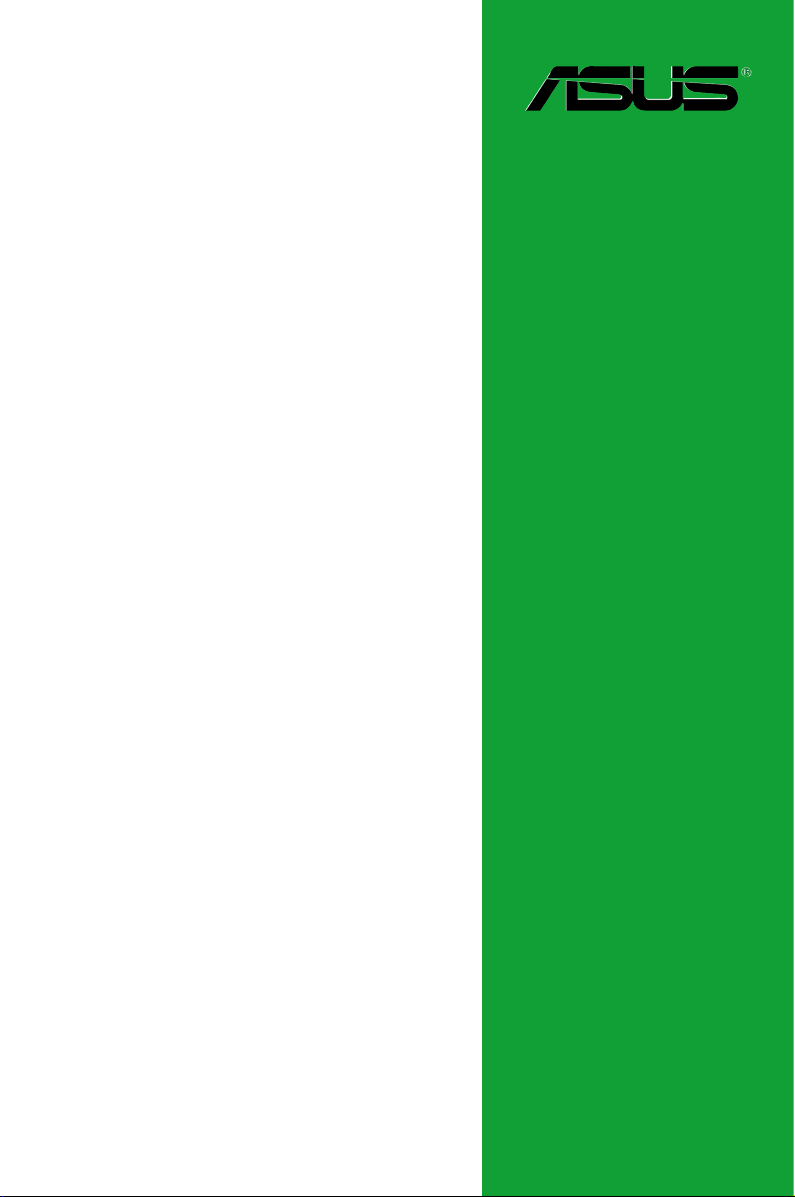
P5QL-VM DO
用 戶 手 冊
Motherboard
Page 2
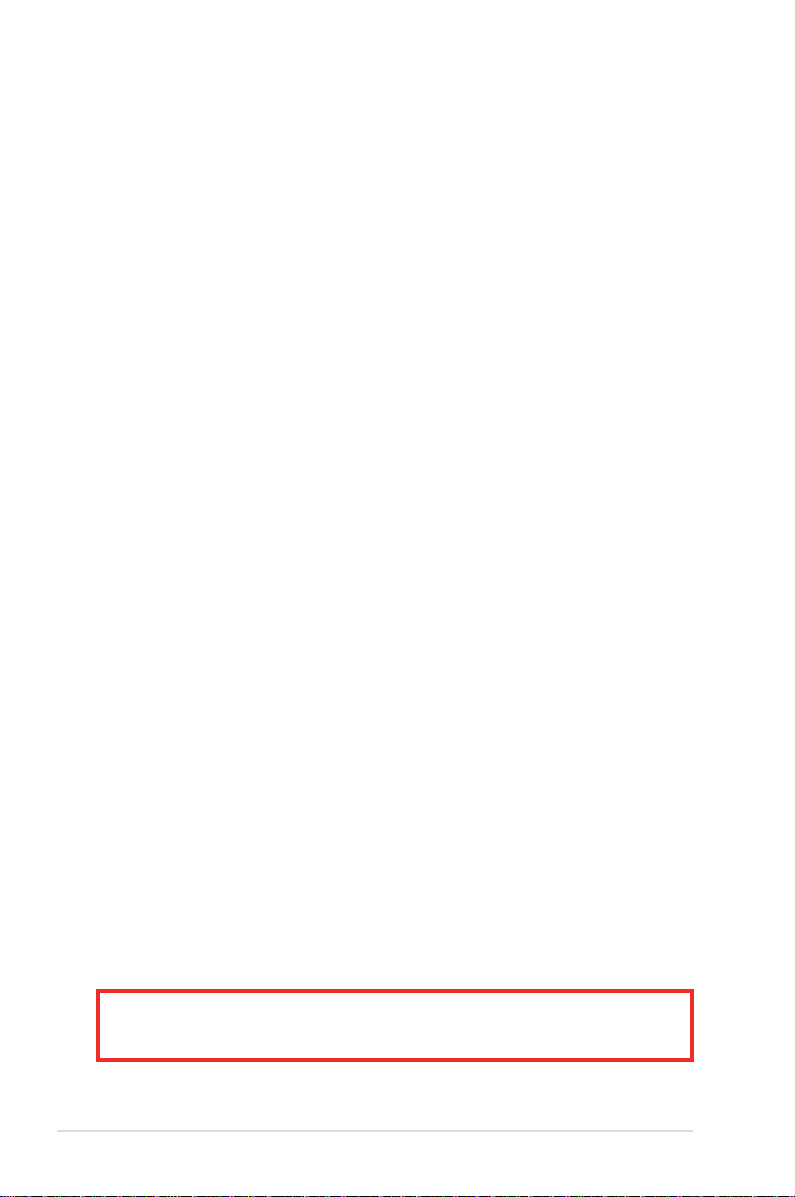
C4726
第 1 版
2009 年 6 月發行
版權所有‧不得翻印 © 2009 華碩電腦
本產品的所有部分,包括配件與軟件等,其相關知識產權等歸華碩電腦公司(以
下簡稱華碩)或授權華碩使用的相關主體所有,未經權利主體許可,不得任意地仿
製、拷貝、摘抄或轉譯。本用戶手冊沒有任何型式的擔保、立場表達或其它暗示。若
有任何因本用戶手冊或其所提到之產品信息,所引起直接或間接的數據流失、利益損
失或事業終止,華碩及其所屬員工恕不為其擔負任何責任。除此之外,本用戶手冊所
提到的產品規格及信息只作參考,內容亦會隨時更新,恕不另行通知。
下列因素導致的產品故障或損壞不在免費保修範圍內:
A. 因天災(水災、火災、地震、雷擊、颱風等)、遇不可抗拒外力或人為之操作使
用不慎造成之損害。
B. 自行拆裝、修理、或將產品送至非華碩認証之維修點進行檢測維修。
C. 用戶擅自或請第三人修改、修復、變更規格及安裝、添加、擴充非本公司原廠
銷售、授權或認可之配件所引起之故障與損壞。
D. 因用戶自行安裝軟件及設定不當所造成之使用問題及故障。
E. 計算機病毒所造成之問題及故障。
F. 本公司保修識別標籤撕毀或無法辨認,涂改保修服務卡或與產品不符。
G. 要求華碩提供軟件安裝服務(用戶需自行提供原版軟件)、軟件故障排除或清除
密碼等。
H. 其它不正常使用所造成之問題及故障。
用戶手冊中所談論到的產品名稱僅做識別之用,而這些名稱可能是屬於其他公司
的註冊商標或是版權。
關於產品規格最新的升級信息請您到華碩的官方網站瀏覽或是直接與華碩公司聯
絡。
注意:倘若本產品上之產品序列號有所破損或無法辨識者,則該項產品恕不保
修!
ii
Page 3
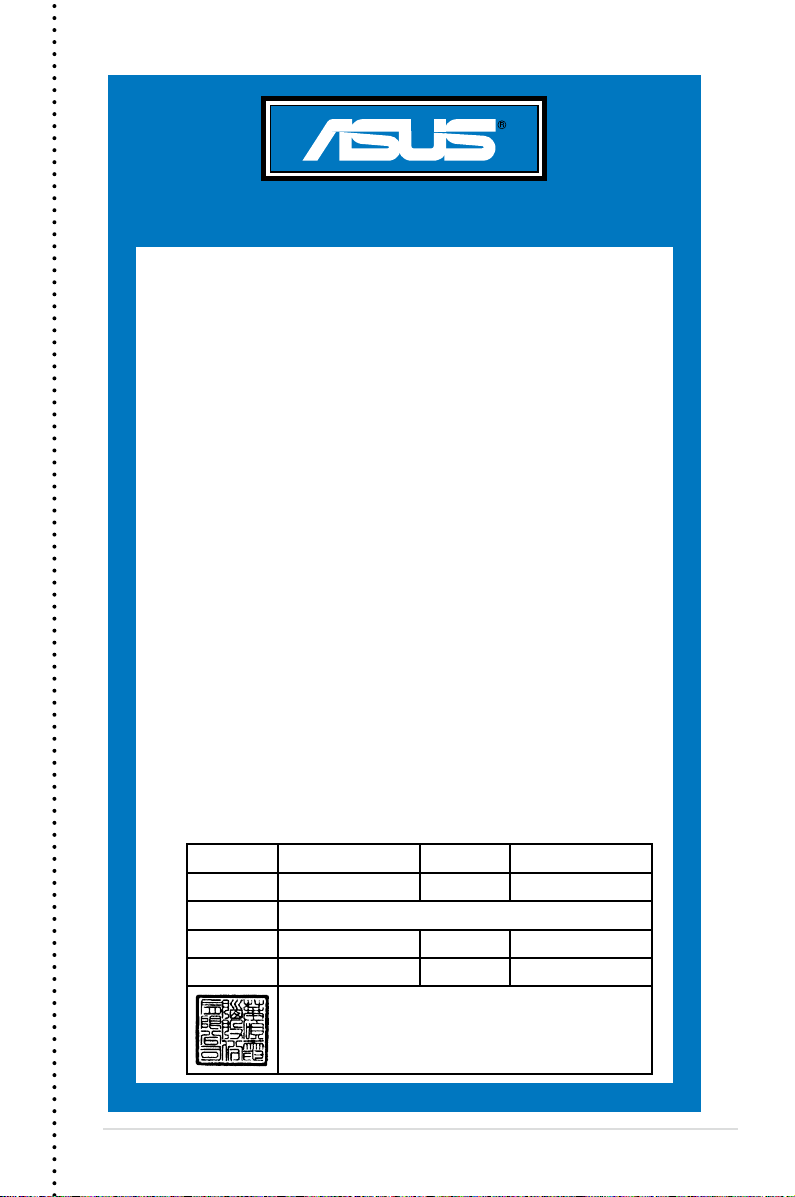
三年質保
尊敬的華碩產品用戶:
首先非常感謝您選用華碩公司產品,讓我們有機會向您提供優質的服務。為了使我們的服務讓
您更滿意,在購買後請您認真閱讀此說明並妥善保存此質量保證卡。
保修說明注意事項:
一、 請將此質量保證卡下方的用戶資料填寫完整,並由最終直接經銷商加蓋印章,如果沒有加蓋
印章,請找原購買處補蓋以保障您的權益。請務必保留購買發票或複印件,否則華碩公司將
以產品的出廠日期為參照進行保修。
二、 華碩公司對在中國大陸地區(不包括港澳台地區)發售的、經合法渠道銷售給消費者的華碩
主板及顯卡產品實行三年的免費保修服務。
三、 若經本公司判斷屬下列因素,則不屬於免費保修服務的範圍,本公司將有權利收取維修費
用
:
A. 超過華碩提供的質保有效期的主板、顯卡產品。
請 用 剪 刀 沿 虛 線 剪 下
B. 因遇不可抗拒外力(如:水災、火災、地震、雷擊、颱風等)或人為之操作使用不慎
造成之損害。
C. 未按產品說明書條例的要求使用、維護、保管而造成的損壞。
D. 用戶擅自或請第三方人員自行檢修、改裝、變更組件、修改線路等。
E. 因用戶自行安裝軟件即設定不當所造成之使用問題及故障。
F. 本公司產品序列號標貼撕毀或無法辨認,塗改保修服務卡或與實際產品不符。
G. 其他不正常使用所造成之問題及故障。
四、 技術支持及維修服務:
1. 我們建議您先登錄華碩官方會員網站(http://vip.asus.com),對您購買的華碩產品進
行在線註冊,註冊後您將會定期得到我們發送的產品信息以及技術資料;
2. 如果您在使用華碩產品的過程中遇到問題,您可以首先查閱用戶手冊,尋找答案;
3. 您亦可訪問華碩中文網站技術支持頁面(http://support.asus.com.cn)查詢到相應的
技術支持信息與常見問題排除;
4. 登錄我們的在線技術支持服務區進行諮詢(http://www.asus.com.cn/email);
5. 也歡迎您撥打華碩海星服務 7x24 小時免費技術支持專線800-820-6655,由我們的
在線工程師為您提供服務;(註:未開通800的地區或使用移動電話,請撥打技術支
持電話 021-34074610)
6. 如果您使用的華碩產品由於硬件故障,需要維修服務,您可以直接聯繫您的經銷商,
通過經銷商及遍佈全國的華碩展示服務中心進行後續相應的檢修服務。
7. 無論通過何種方式來尋求技術服務,請您務必要明確告知您使用的產品型號、BIOS 版
本、搭配之硬件、詳細的故障現象等,以利於華碩工程師能幫助您更加準確快速地判
斷出故障的原因。
用
用戶名稱 購買日期
戶
聯繫人 聯繫電話
填
聯繫地址
寫
資
經銷商名稱 產品種類
料
產品型號 產品序號
全國聯保
華碩產品質量保證卡
經
銷
商
印
章
iii
Page 4
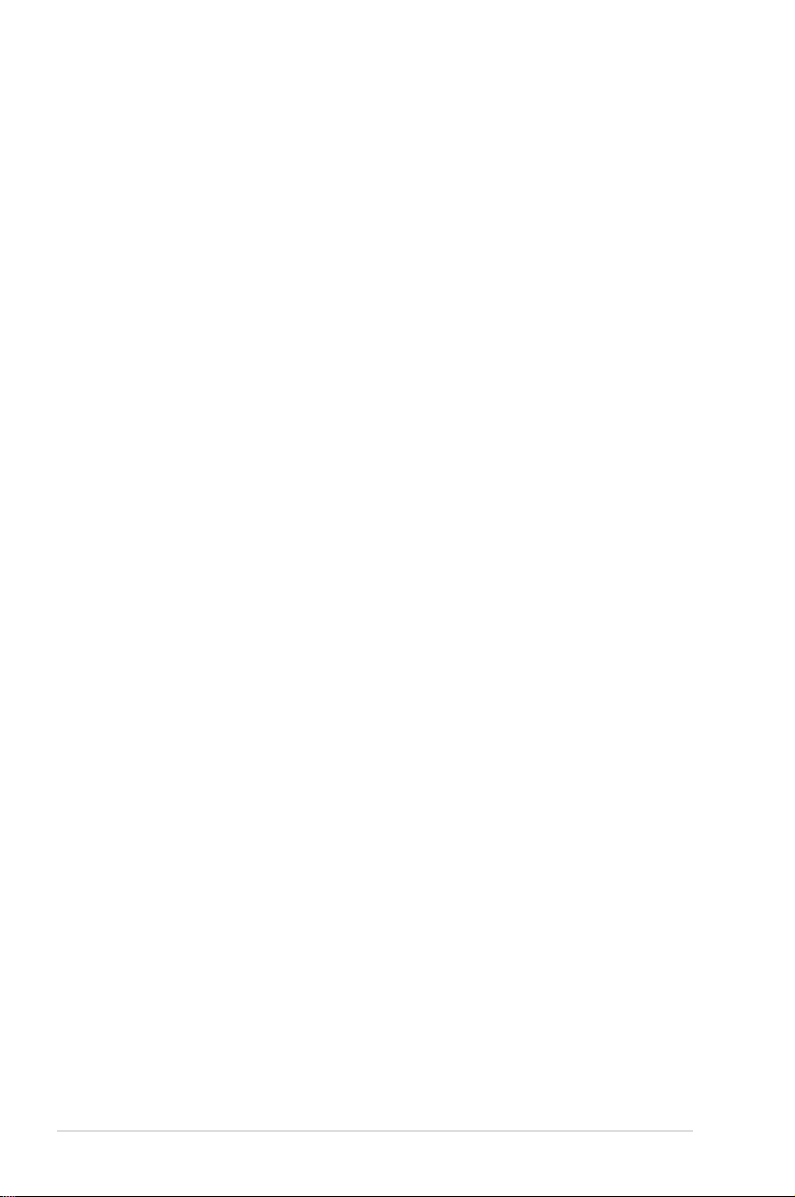
目 錄 內 容
安全性須知 ................................................................................................................................... vi
電氣方面的安全性 ..........................................................................................................vi
操作方面的安全性 ..........................................................................................................vi
華碩 REACH .................................................................................................................... vii
關於這本用戶手冊 ..................................................................................................................... vii
用戶手冊的編排方式 .................................................................................................... vii
提示符號 ............................................................................................................................ vii
跳線帽及圖示說明 ........................................................................................................viii
哪裡可以找到更多的產品信息 ................................................................................. viii
P5QL-VM DO 規格列表 .......................................................................................................... ix
第一章:產品介紹
1.1 主板安裝前 .................................................................................................................... 1-1
1.2
主板概觀 ......................................................................................................................... 1-2
1.2.1
主板構造圖 .................................................................................................... 1-2
1.2.2
主板元件說明 ............................................................................................... 1-2
1.3
中央處理器 (CPU) ...................................................................................................... 1-3
1.4
系統内存 ......................................................................................................................... 1-3
1.4.1
概述 ................................................................................................................. 1-3
1.4.2
內存設置 ........................................................................................................ 1-4
1.5
擴展插槽 ......................................................................................................................... 1-8
1.5.1
安裝擴展卡 .................................................................................................... 1-8
1.5.2
設置擴展卡 .................................................................................................... 1-8
1.5.3 PCI
1.5.4 PCI Express x16
1.6
跳線選擇區 .................................................................................................................... 1-9
1.7
元件與外圍設備的連接 ...........................................................................................1-10
1.7.1
1.7.2
1.8
軟件支持 .......................................................................................................................1-18
1.8.1
1.8.2
擴展插槽 ................................................................................................ 1-8
擴展插槽 .................................................................... 1-8
後側面板接口 .............................................................................................1-10
內部接口 ......................................................................................................1-12
安裝操作系統 .............................................................................................1-18
驅動程序與應用程序光盤信息 .............................................................1-18
第二章:BIOS 信息
2.1 管理、更新您的 BIOS 程序 .................................................................................... 2-1
2.1.1
華碩在線升級程序(ASUS Update Utility) ................................... 2-1
2.1.2
使用華碩 EZ Flash 2 升級 BIOS 程序................................................ 2-2
2.1.3
使用 CrashFree BIOS 3 程序恢復 BIOS 程序 ................................. 2-3
iv
Page 5
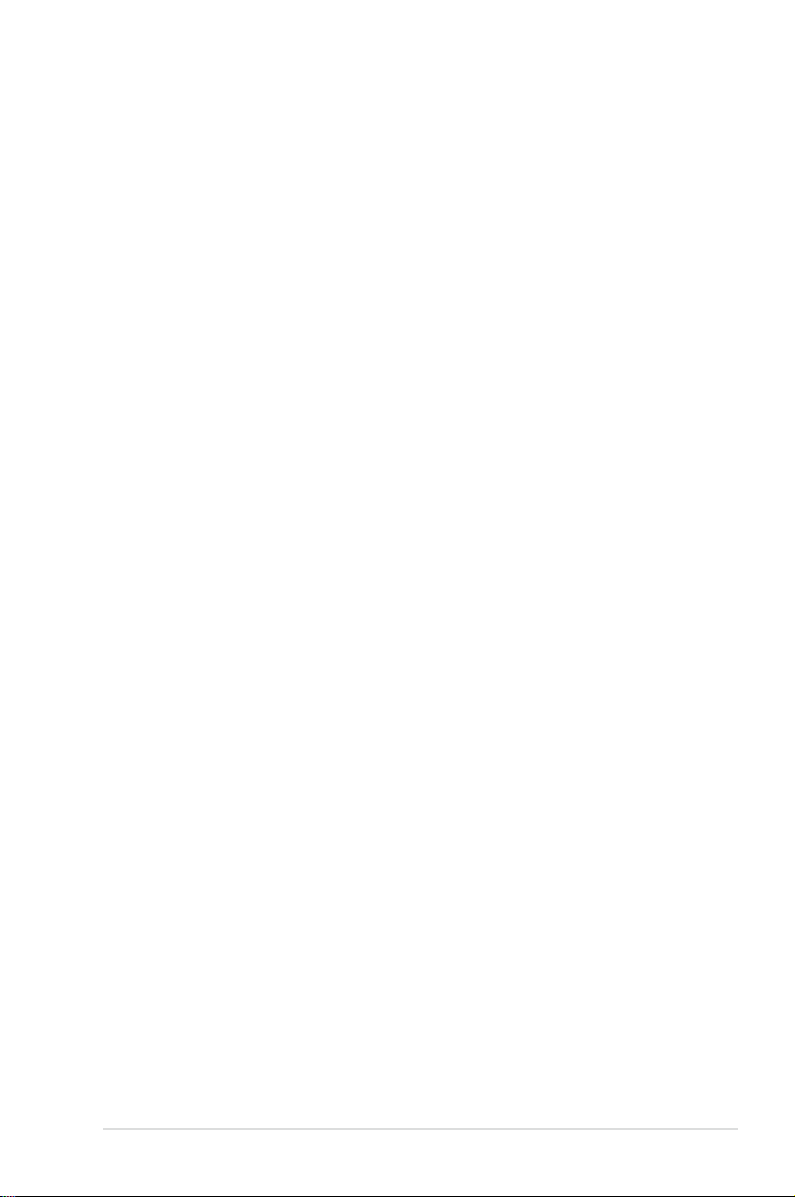
2.2 BIOS 程序設置 ............................................................................................................. 2-4
2.3
主菜單(Main) .......................................................................................................... 2-4
2.3.1 System Time [xx:xx:xx] ..........................................................................
2.3.2 System Date [Day xx/xx/xxxx] ..........................................................
2.3.3
SATA 1-6........................................................................................................................................2-5
2.3.4
存儲設備設置(Storage Configuration) ........................................ 2-5
2.3.5
系統信息(System Information) ....................................................... 2-6
2.4 Ai Tweaker
2.5
高級菜單(Advanced) ........................................................................................... 2-8
2.5.1
2.5.2
2.5.3
2.5.4
2.5.5 PCI
2.5.6 TPM
2.6
電源管理(Power) ................................................................................................2-13
2.6.1 Suspend Mode [Auto] ...........................................................................
2.6.2 Repost Video on S3 Resume [No] ...................................................
2.6.3 ACPI 2.0 Support [Disabled] ...............................................................
2.6.4 ACPI APIC Support [Enabled] ............................................................
2.6.5
2.6.6
2.7
啟動菜單(Boot) ...................................................................................................2-16
2.7.1
2.7.2
2.7.3
2.8 工具
2.8.1 ASUS EZ Flash 2 .....................................................................................
2.9 退出 BIOS 程序(Exit) ........................................................................................
菜單(Ai Tweaker) ........................................................................ 2-6
處理器設置(CPU Configuration) .................................................... 2-8
芯片組設置(Chipset) ........................................................................... 2-9
內置設備設置(Onboard Devices Configuration) ....................2-11
USB 設備設置(USB Configuration) ............................................2-12
即插即用設備(PCI PnP) ..........................................................2-13
設備設置 ...........................................................................................2-13
高級電源管理設置(APM Configuration) ...................................2-14
系統監控功能(Hardware Monitor) ..............................................2-15
啟動設備順序(Boot Device Priority) ..........................................2-16
啟動選項設置(Boot Settings Configuration) ...........................2-16
安全性菜單(Security) ........................................................................2-17
菜單(Tools) ..................................................................................................2-18
2-4
2-4
2-14
2-14
2-14
2-14
2-18
2-18
v
Page 6
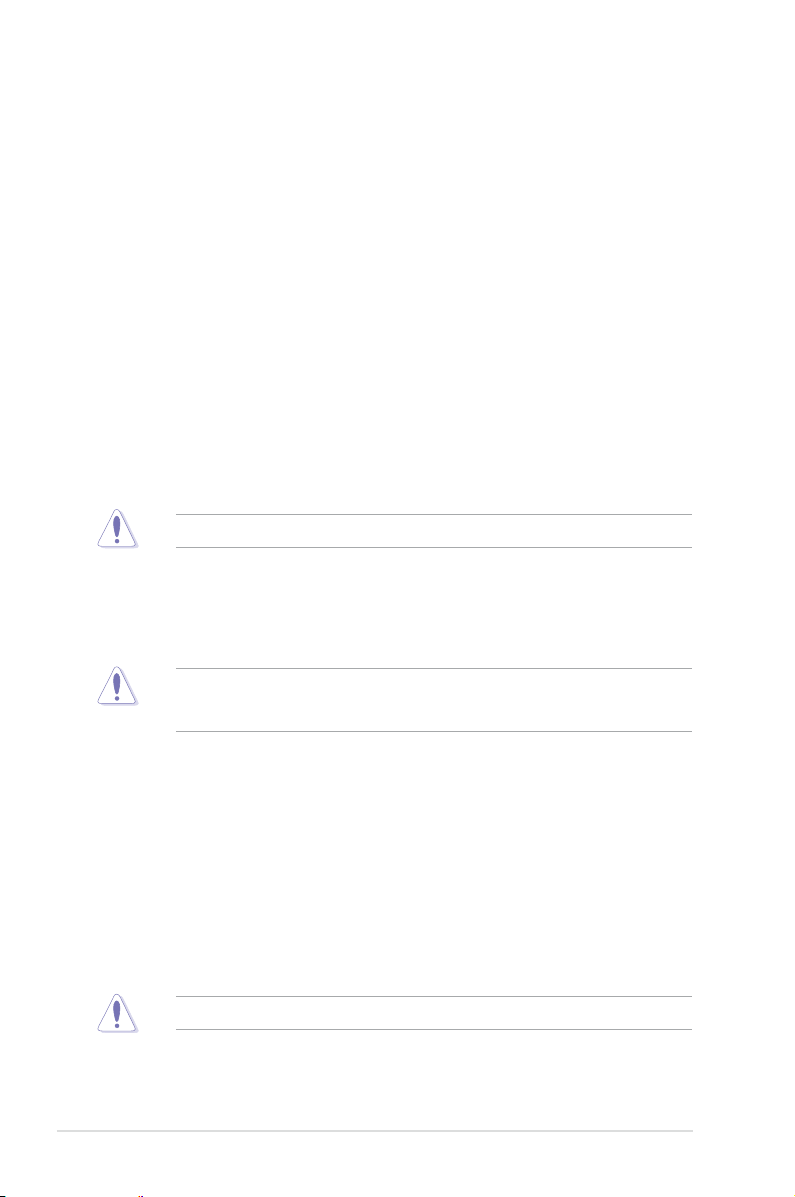
安全性須知
電氣方面的安全性
‧ 為避免可能的電擊造成嚴重損害,在搬動電腦主機之前,請先將電腦電源線暫時
從電源插槽中拔掉。
‧ 當您要加入硬件設備到系統中或者要移除系統中的硬件設備時,請務必先連接該
設備的數據線,然後再連接電源線。可能的話,在安裝硬件設備之前先拔掉電腦
的電源線。
‧ 當您要從主板連接或拔除任何的數據線之前,請確定所有的電源線已事先拔掉。
‧ 在使用擴展卡或適配卡之前,我們建議您可以先尋求專業人士的協助。這些設備
有可能會干擾接地的迴路。
‧ 請確定電源的電壓設置已調整到本國/本區域所使用的電壓標準值。若您不確定您
所屬區域的供應電壓值為何,那麼請就近詢問當地的電力公司人員。
‧ 如果電源已損壞,請不要嘗試自行修復。請將之交給專業技術服務人員或經銷商
來處理。
‧ 光纖 S/PDIF 為選購配件(您的主板可能不含此配件),且為 CLASS 1 激光產品。
鐳射光線不可見,請避免暴露在射線中。
‧ 切勿將電池丟入火中。可能會引起爆炸或釋放有害物質至環境中。
‧ 切勿將電池與生活垃圾一同處理。請將電池回收到危險品收集點。
‧ 請勿更換錯誤類型的電池。
•若更換了錯誤類型的電池,可能會有爆炸的危險。
請依据上述電池處理規定來處理廢舊電池。
•
操作方面的安全性
‧ 在您安裝主板以及加入硬件設備之前,請務必詳加閱讀本手冊所提供的相關信息
。
‧ 在使用產品之前,請確定所有的數據線、電源線都已正確地連接好。若您發現有
任何重大的瑕疵,請儘快聯絡您的經銷商。
‧ 為避免發生電氣短路情形,請務必將所有沒用到的螺絲、回形針及其他零件收好
,不要遺留在主板上或電腦主機中。
‧ 灰塵、濕氣以及劇烈的溫度變化都會影響主板的使用壽命,因此請盡量避免放置
在這些地方。
本主板須在周圍溫度為 5℃(41℉)到 40℃(104℉)的環境下使用。
‧ 請勿將電腦主機放置在容易搖晃的地方。
‧ 若在本產品的使用上有任何的技術性問題,請和經過檢定或有經驗的技術人員聯
絡。
vi
Page 7
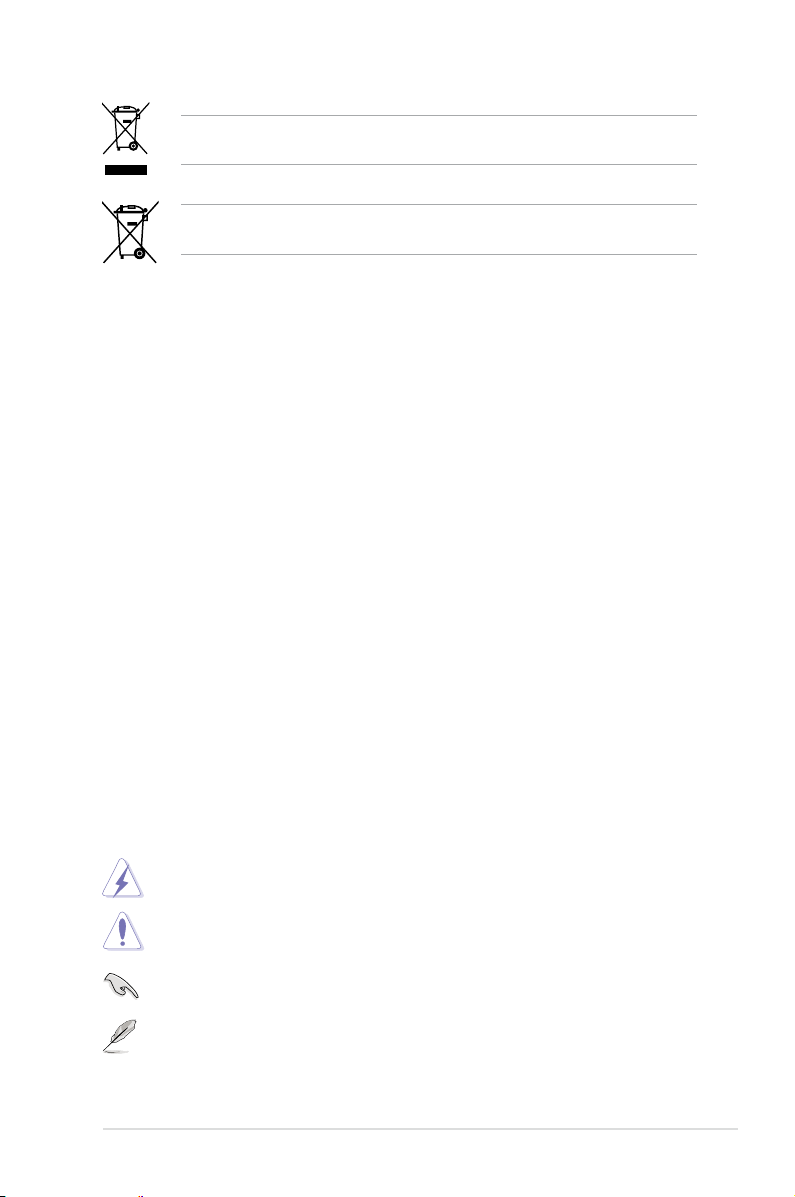
這個畫叉的帶輪子的箱子表示這個產品(電子設備)不能直接放入垃圾筒。請根据
不同地方的規定處理。
請勿將含汞電池丟棄於一般垃圾筒。此畫叉的帶輪子的箱子表示電池不能放入一般
垃圾筒。
華碩 REACH
注意:請遵守 REACH(Registration,Evaluation,Authorisation,and
Restriction of Chemicals)管理規範,我們會將產品中的化學物質公告在華碩
REACH 網站,詳細請參考 http://green.asus.com/english/REACH.htm
關於這本用戶手冊
產品用戶手冊包含了所有當您在安裝華碩 P5QL-VM DO 主板時所需用到的信息。
用戶手冊的編排方式
用戶手冊是由下面幾個章節所組成:
‧ 第一章:產品介紹
您可以在本章節中發現諸多華碩所賦予 P5QL-VM DO 主板的優異特色。利用
簡潔易懂的說明讓您能很快地掌握 P5QL-VM DO 的各項特性,當然,在本章節
中我們也會提及所有能夠應用在 P5QL-VM DO 的新產品技術。
‧ 第二章:BIOS 信息
本章節描述如何使用 BIOS 設置程序中的每一個菜單項目來更改系統的設置。
此外也會詳加介紹 BIOS 各項設置值的使用時機與參數設置。
提示符號
為了能夠確保您正確地完成主板設置,請務必注意下面這些會在本手冊中出現的
標示符號所代表的特殊含意。
警告:提醒您在進行某一項工作時要注意您本身的安全。
小心:提醒您在進行某一項工作時要注意勿傷害到電腦主板元件。
重要: 此符號表示您必須要遵照手冊所描述之方式完成一項或多項軟硬件的安
裝或設置。
注意:提供有助於完成某項工作的訣竅和其他額外的信息。
vii
Page 8
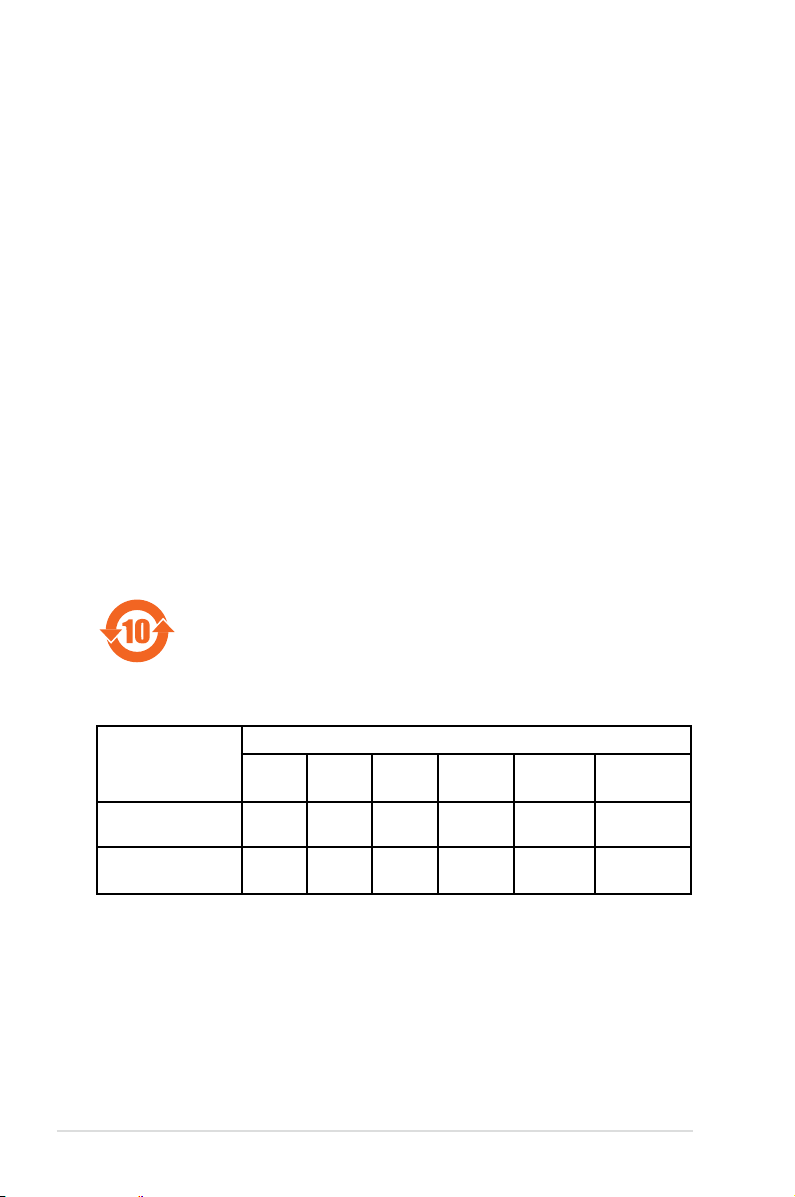
跳線帽及圖示說明
主板上有一些小小的塑膠套,裡面有金屬導線,可以套住選擇區的任二隻針腳
(Pin)使其相連而成一通路(短路),本手冊稱之為跳線帽。
有關主板的跳線帽使用設置,茲利用以下圖示說明。以下圖為例,欲設置為
“Jumper™ Mode”,需在選擇區的第一及第二隻針腳部分蓋上跳線帽,本手冊圖示
即以塗上底色代表蓋上跳線帽的位置,而空白的部分則代表空接針。以文字表示為:
[1-2]。
因此,欲設置為“JumperFree™ Mode”,以右圖表示即為在“第二及第三隻針
腳部分蓋上跳線帽”,以文字表示即為:[2-3]。
哪裡可以找到更多的產品信息
您可以通過下面所提供的兩個管道來獲得您所使用的華碩產品信息以及軟硬件的
更新信息等。
1. 華碩網站
您可以到 http://www.asus.com.cn 華碩網站取得所有關於華碩軟硬件產品的各項
信息。
2. 其他文件
在您的產品包裝盒中除了本手冊所列舉的標準配件之外,也有可能會夾帶有其他
的文件,譬如經銷商所附的產品保證單據等。
電子信息產品污染控制標示:圖中之數字為產品之環保使用期限。
僅指電子信息產品中含有的有毒有害物質或元素不致發生外洩或突變
從而對環境造成污染或對人身、財產造成嚴重損害的期限。
有毒有害物質或元素的名稱及含量說明標示:
有害物質或元素
部件名稱
印刷電路板及其電子
組件
外部信號連接頭及線
材
鉛(Pb) 汞(Hg) 鎘(Cd)
× ○ ○ ○ ○ ○
× ○ ○ ○ ○ ○
六價鉻
(Cr(VI))
多溴聯苯
(PBB)
○: 表示該有毒有害物質在該部件所有均質材料中的含量均在 SJ/T 11363-2006 標
准規定的限量要求以下。
×: 表示該有毒有害物質至少在該部件的某一均質材料中的含量超出 SJ/T
11363-2006 標准規定的限量要求,然該部件仍符合歐盟指令 2002/95/EC 的
規范。
備註:此產品所標示之環保使用期限,係指在一般正常使用狀況下。
viii
多溴二苯醚
(PBDE)
Page 9
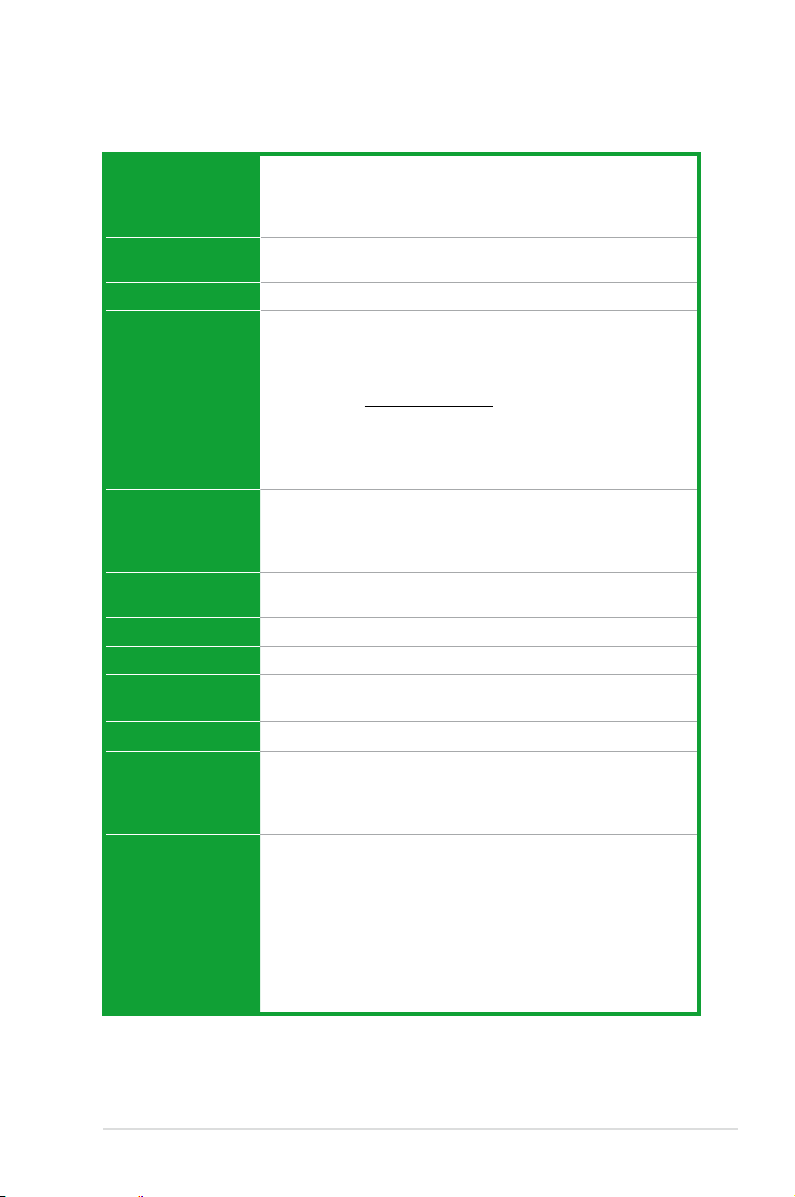
P5QL-VM DO 規格列表
中央處理器
芯片組
前端總線
內存
顯示
擴展槽
存儲媒體連接槽
網絡功能
音頻
USB
華碩特殊功能
後側面板設置接口
支持 LGA775 插槽 Intel® Core™2 Quad / Core™2 Extreme
/ Core™2 Duo / Pentium® 雙核 / Celeron® 雙核 / Celeron
處理器
支持 Intel
®
45nm 多核 CPU
北橋:Intel® B43
南橋:Intel® ICH10D
1333 / 1066 / 800 MHz
支持雙通道內存架構
- 4 x 240 針腳內存插槽,支持 unbuffered
non-ECC DDR2 800 / 667 MHz 內存
- 最高可擴充至 16GB 系統內存
** 請瀏覽 www.asus.com.cn 或本手冊獲取最新內存合
格供應商列表(QVL)。
*** 若您安裝 4GB 或更大內存,Windows
系統將僅偵測到少於 3GB。因此若您使用 Windows
®
32-bit 操作
®
32-bit 操作系統,建議您使用少於 3GB 系統內存。
內置 Intel® X4500 HD(最大共享顯存 1849MB,支持
MPEG2、 VC-1、 H.264 硬解碼, 支持 DX10)
支持 D-Sub,最大分辨率:2048 x 1536 x 32 Bpp x 75Hz
支持 DVI,最大分辨率:1920 x 1200 x 60Hz
1 x PCI Express 2.0 x16 插槽
3 x PCI 擴展卡插槽
6 x Serial ATA 3Gb/s 接口
Intel 82567LF Gb LAN Phy 控制器
VT1705 高保真六聲道音頻編解碼芯片
- 支持音頻接口偵測與多音源獨立輸出功能
10 x USB 2.0/1.1 接口(4 個為內置,6 個位於後側面板)
華碩 CrashFree BIOS 3
華碩 Q-Fan
華碩 EZ Flash2
華碩 MyLogo 2
1 x PS/2 鍵盤接口
1 x PS/2 鼠標接口
1 x 串口(COM)
1 x LAN(RJ-45)網絡接口
1 x VGA 接口
1 x DVI 接口
1 x ME 開關
6 x USB 2.0/1.1 設備接口
六聲道音頻接口
(下頁繼續)
ix
Page 10
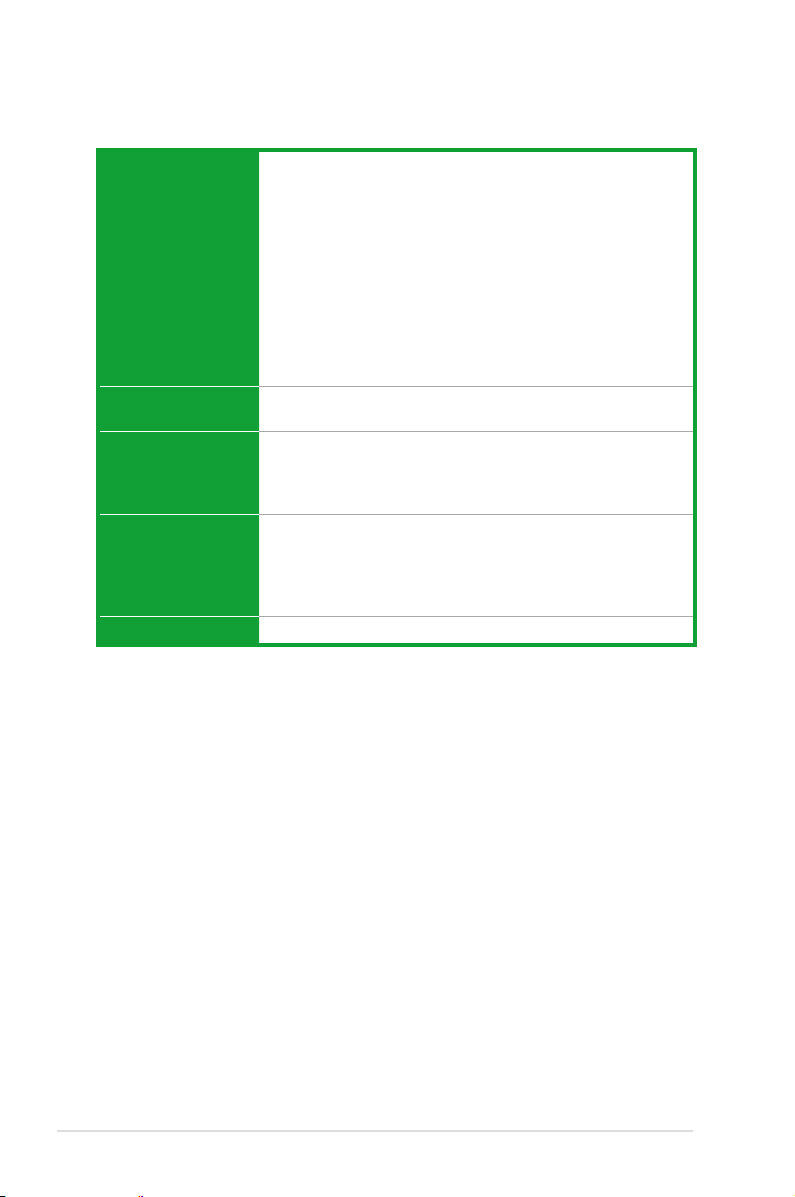
P5QL-VM DO 規格列表
內置 I/O 設備接口
BIOS 功能
相關配件
應用程序光盤
主板尺寸
2 x USB 2.0/1.1 接口,可擴展四組外接式 USB 2.0/1.1 接口
6 x SATA 設備連接插座
1 x LPT 連接排針
1 x 串口連接插座
1 x 中央處理器 / 1 x 機箱 / 1 x 電源 風扇電源插槽
1 x 高保真前面板音頻連接排針
1 x 系統控制面板連接排針
1 x 內置音頻信號接收插槽(CD)
1 x 機箱開啟警告排針
1 x TPM 連接排針
1 x 24-pin EATX 主板電源插槽
1 x 4-pin ATX 12V 主板電源插槽
2 x 16Mb Flash ROM, AMI BIOS, PnP, DMI2.0, WfM2.0,
SM BIOS 2.5, ACPI2.0a
2 x Serial ATA 數據線
1 x I/O 擋板
1 x 應用程序光盤
1 x 用戶手冊
驅動程式
華碩在線升級程序(ASUS Update)
華碩系統診斷家 II(ASUS PC Probe II)
因特爾中小企業 IT 專家
殺毒軟件(OEM 版本)
uATX 型式:9.6 x 9.0 英吋(24.4 x 22.9 公分)
*規格若有變動,恕不另行通知
x
Page 11
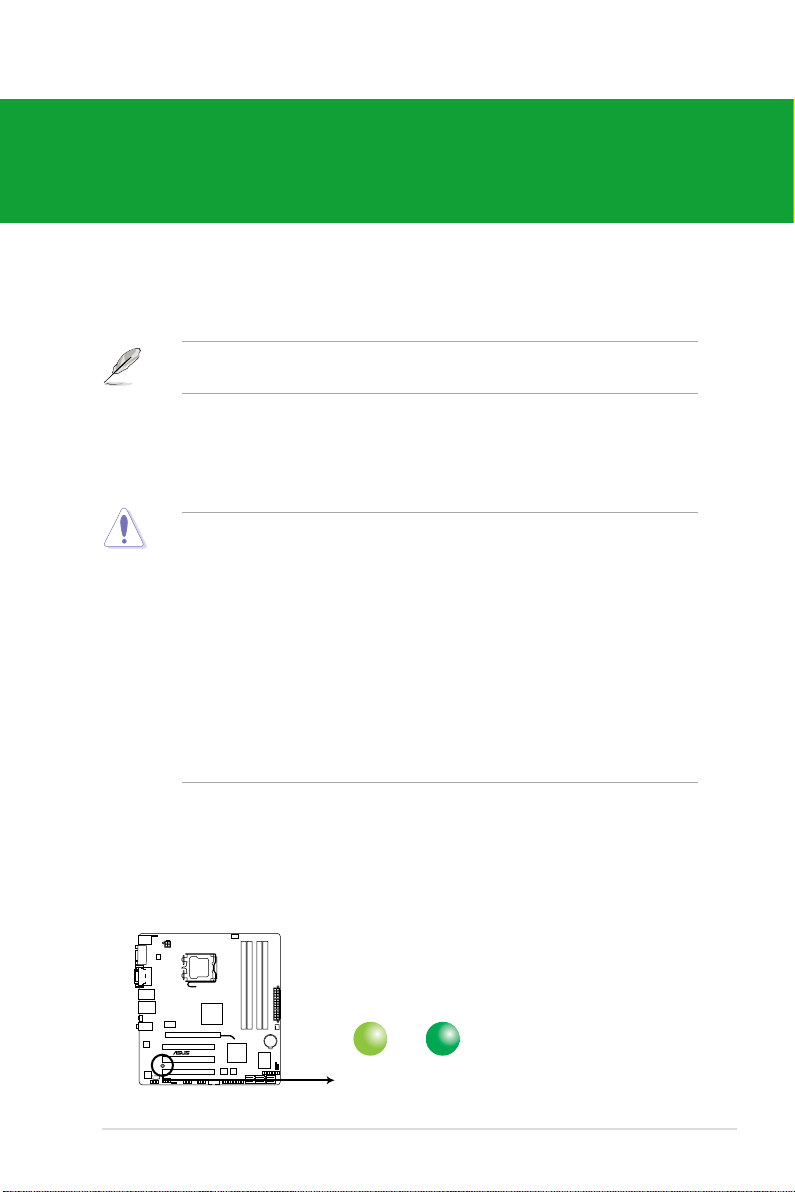
SB_PWR
ON
Standby Power Powered Off
OFF
P5QL-VM DO
P5QL-VM DO Onboard LED
第一章
產品介紹
再次感謝您購買此款華碩 P5QL-VM DO 主板!
在您拿到本主板包裝盒之後,請馬上檢查下面所列出的各項標準配件是否齊全。
配件內容請參考第 ix 頁。
若以上列出的任何一項配件有損壞或是短缺的情形,請儘快與您的經銷
商聯係。
1.1 主板安裝前
在您動手更改主板上的任何設置之前,請務必先作好以下所列出的各項預防措
施。
‧ 在處理主板上的任何元件之前,請您先拔掉電腦的電源線。
‧ 為避免產生靜電,在拿取任何電腦元件時除了可以使用防靜電手環之
外,您也可以觸摸一個有接地線的物品或者金屬物品像電源供應器外
殼等。
‧ 拿取集成電路元件時請盡量不要觸碰到元件上的芯片。
‧ 在您移除任何一個集成電路元件後,請將該元件放置在絕緣墊上以隔
離靜電,或者直接放回該元件的絕緣包裝袋中保存。
‧ 在您安裝或移除任何元件之前,請確認 ATX 電源供應器的電源開關是
切換到關閉(O F F)的位置,而最安全的做法是先暫時拔出電源供應
器的電源線,等到安裝/移除工作完成後再將之接回。如此可避免因仍
有電力殘留在系統中而嚴重損及主板、外圍設備、元件等。
電力指示燈
當主板上內置的電力指示燈(SB_PWR)亮著時,表示目前系統是處於正常
運行、節電模式或者軟關機的狀態中,並非完全斷電。這個指示燈可用來提醒您
在安裝或移除任何的硬件設備之前,都必須先移除電源,等待指示燈熄滅才可進
行。請參考下圖所示。
華碩 P5QL-VM DO 主板用戶手冊
1-1
Page 12
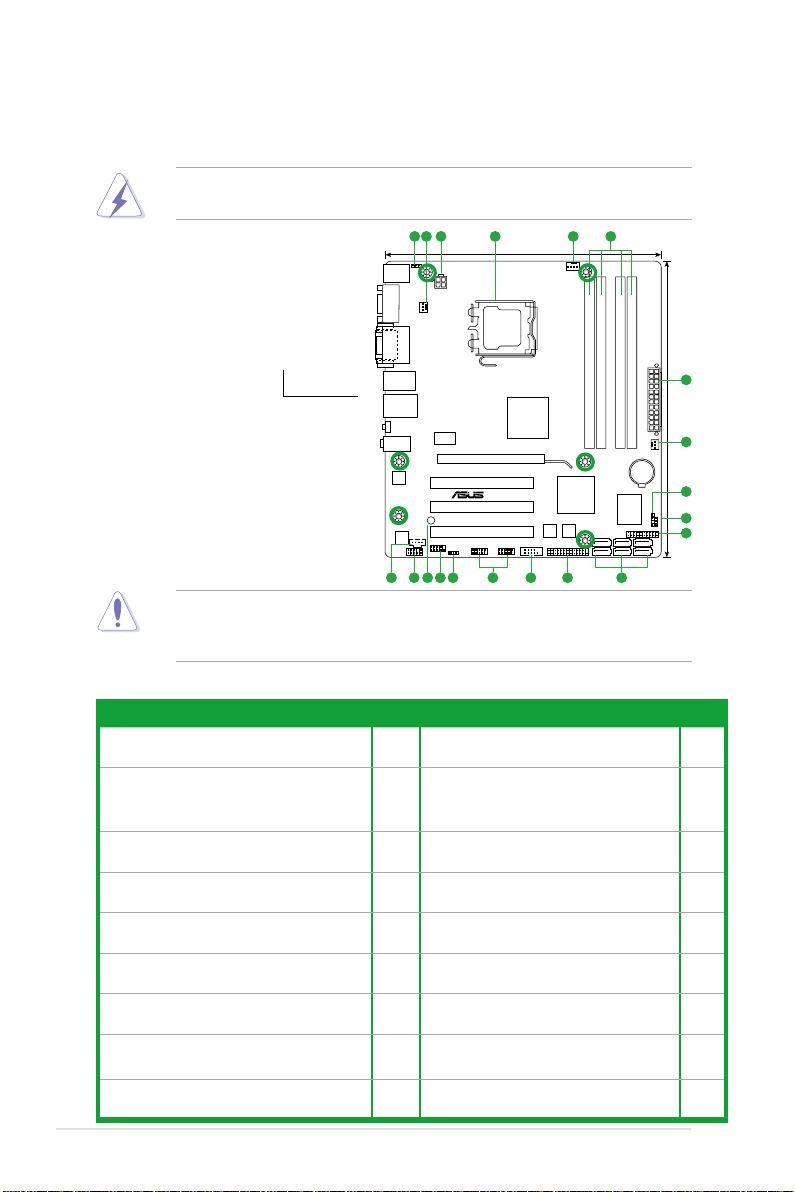
P5QL-VM DO
PCIEX16
PCI3
PCI2
PCI1
LPT
USB910 USB78
F_PANEL
AAFP
CD
ATX12V
EATXPWR
CPU_FAN
COM2
PWR_FAN
CHA_FAN
Intel
®
B43
Lithium Cell
CMOS Power
Super
I/O
AUDIO
SERVICE_MODE2
ICS
9LPRS916
VIA
VT1705
Intel
®
82567LF
KBMS
16Mb
BIOS
16Mb
BIOS
SB_PWR
KBPWR
USBPW7-10
CLRTC
CHASSIS
22.9cm(9.0in)
24.4cm(9.6in)
LGA775
Intel
®
ICH10D
DDR2 DIMM_A1 (64bit, 240-pin module)
DDR2 DIMM_A2 (64bit, 240-pin module)
DDR2 DIMM_B1 (64bit, 240-pin module)
DDR2 DIMM_B2 (64bit, 240-pin module)
DVI_VGA
LAN1_USB12
USB3-6
SATA1SATA3SATA5
SATA2SATA4SATA6
COM1
TPM
321 524
3
2
6
7
8
910111213141617 15
1.2 主板概觀
1.2.1 主板構造圖
請確認在安裝或移除主板前先拔除電源線,否則可能導致主板元器件損
壞和對用戶的人身傷害。
此面朝向電腦
主機的後方面板
請將 圖中所 圈出的“ 六”個 螺絲孔 位對準主 機機箱 內相對位 置的螺 絲
孔,再一一鎖上螺絲固定主板。請勿將螺絲鎖得太緊!否則容易導致主
板的印刷電路板產生龜裂。
1.2.2 主板元件說明
接口/跳線/插槽/電力指示燈 頁數 接口/跳線/插槽/電力指示燈 頁數
鍵盤電源插槽
1.
(3-pin KBPWR)
中央處理器 / 機箱 / 電源 風扇電
源插槽(4-pin CPU_FAN, 3-pin
2.
CHA_FAN, 3-pin PWR_FAN)
1-2
ATX 主機板電源插槽(24-pin
3.
EATXPWR, 4-pin ATX12V)
4. 中央處理器插槽 1-3 13.
5. DDR2 DIMM 插槽 1-3 14.
6.
7.
8. TPM 連接排針(20-1 pin TPM) 1-17 17.
9.
機箱開啟警示排針
(4-1 pin CHASSIS)
CMOS 配置数据清除
(3-pin CLRTC)
Serial ATA 設備連接插槽
(7-pin SATA1-6)
1-9 10. LPT 連接排針(26-1 pin LPT) 1-15
1-13 11. 串口連接插座(10-1 pin COM2) 1-17
1-14 12.
USB 擴充套件數據線插座
(10-1 pin USB78, USB910)
USB 設備喚醒插槽
(3-pin USBPW7-10)
系統控制面板連接排針
(10-1 pin F_PANEL)
1-13
1-10
1-15
1-16 15. 電力指示燈 1-1
1-9 16.
前面板音效連接排針
(10-1 pin AAFP)
內置音頻信號接收插槽
(4-pin CD)
1-16
1-12
1-12
第一章:產品介紹
Page 13
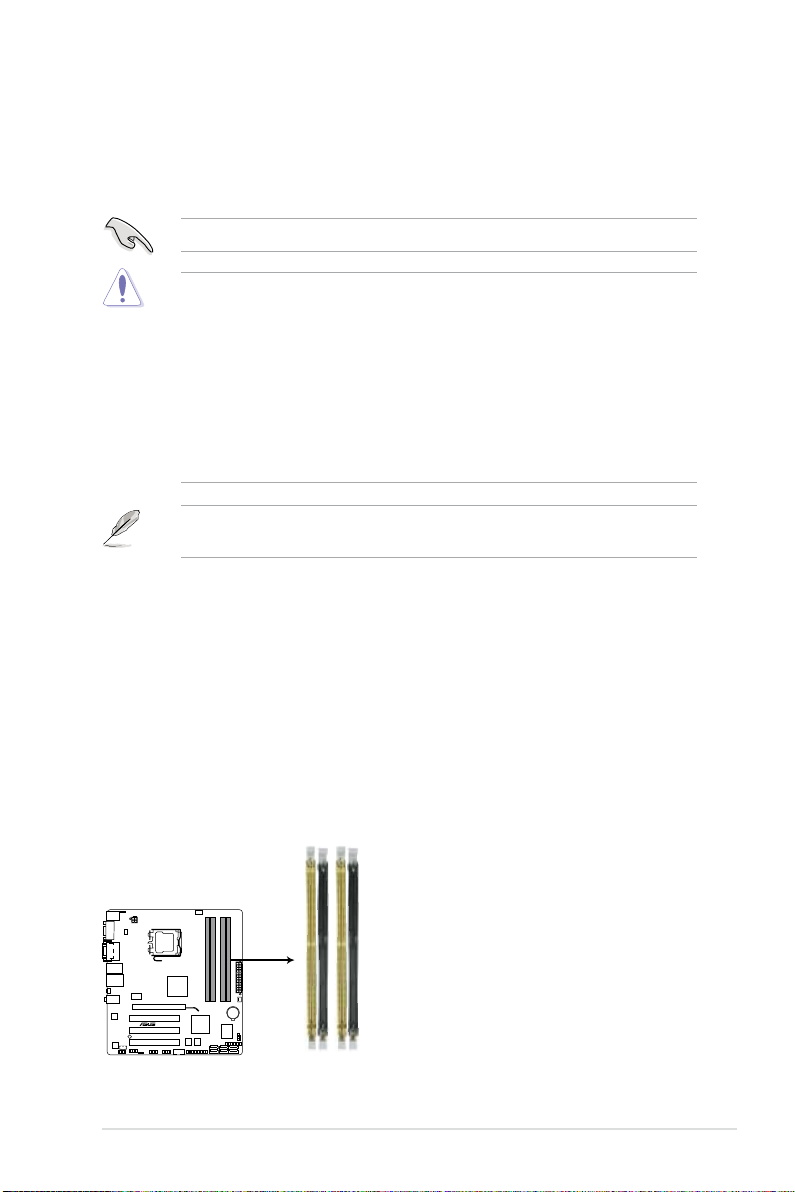
P5QL-VM DO
P5QL-VM DO 240-pin DDR2 DIMM sockets
DIMM_A1
DIMM_A2
DIMM_B1
DIMM_B2
1.3 中央處理器 (CPU)
本主板配備一組中央處理器插槽,是專為 LGA775 腳位封裝的 Intel® Core™
2 Quad / Core™ 2 Extreme / Core™ 2 Duo / Pentium® 雙核 /Celeron® 雙核 /
Celeron 處理器所設計。
‧ 在安裝中央處理器之前,請確認所有的電源連接都已拔除。
‧ 在您購買本主板之後,請確認在 LGA775 插座上附有一個即插即用的
保護蓋,並且插座接點沒有彎曲變形。若是保護蓋已經損壞或是沒有
保護蓋,或者是插座接點已經彎曲,請立即與您的經銷商聯絡。
‧ 在安裝完主板之後,請將即插即用的保護蓋保留下來。只有 L G A775
插槽上 附 有 即 插 即 用 保 護蓋的主板符合 R e t u r n M e r c h a n d i s e
Authori zation(RMA)的要求,華碩電腦才能為您處理產品的維修與
保修。
‧本保修不包括處理器插座因遺失、錯誤的安裝或不正確的刪除即插即
用保護蓋所造成的損壞。
本主板支持具備增強型 In t e l® Sp ee d St e p® 技術 (EIST) 與 H y p e rThreading 技術的 Intel® LGA775 平台處理器。
1.4 系統内存
1.4.1 概述
本主機板配置四組 DDR2(Double Data Rate,雙倍数据傳輸率)内存插槽。
下圖所示為 DDR2 DIMM 内存插槽在主板上的位置。
華碩 P5QL-VM DO 主板用戶手冊
1-3
Page 14
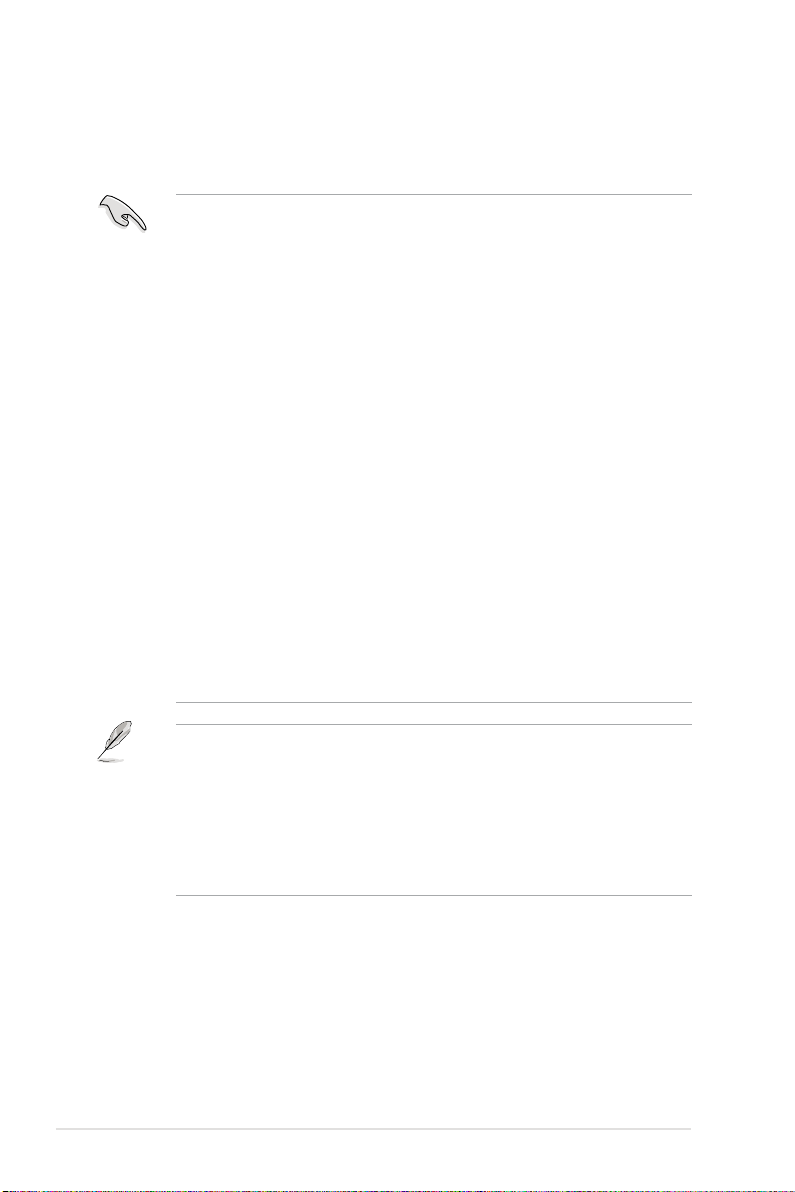
1.4.2 內存設置
您可以 任意選擇使用 512MB、1GB、2GB 與 4GB 的 unbuffered non-ECC
DDR2 內存條至本主板的 DIMM 插槽上。
‧ 您可以在通道 A 與通道 B 安裝不同容量的內存條,在雙通道設置中,
系統會偵測較低容量通道的內存容量。任何在較高容量通道的其他內
存容量,會被偵測為單通道模式運行。
‧ 若使用雙通道設置,您可以:
- 在 DIMM_A1 與 DIMM_B1 插槽上安裝兩根相同的內存條,或
者:
- 在四個插槽上安裝四根相同的內存條,或者:
- 在 DIMM_A1 與 DIMM_B1 插槽上(黃色插槽)安裝兩根相同
的內存條,並在 DIMM_A2 與 DIMM_B2 插槽上(黑色插槽)
安裝兩根相同的內存條。
‧ 在本主板請使用相同 CAS(CAS-Latency 行地址控制器延遲時間)值
內存條。建議您使用同一廠商所生產的相同容量型號之內存。請參考
內存合格商供應列表。
‧ 安裝高於 4GB 內存並不會導致任何問題,但是 Windows 32-bit 版本
的操作系統最多只能識別3GB 的總內存,所以我們建議您進行以下任
一操作:
®
- 若您安裝 Window s
存 。
- 若您要安裝 4GB 或更多總內存,請安裝 Windows® 64-bit
操作系統。
‧ 本主板不支持由 256Mb 或更小容量的芯片構成的內存條。
32-bit操作系統,請安裝最多 3GB 總內
1-4
‧ 本主板可以在Windows® XP Professional x64 與 Windows® Vista
x64 操作系統中支持 16GB 的系統內存,您可以在每個內存插槽安裝
最高達 4GB 的內存條。
‧ 內存條默認頻率依據 SPD 而變化,這是從內存條讀寫數據的標準方法
。在默認狀態下,一些超頻內存條會以低於供應商標示的頻率運作。
‧ 內存條在全頻或超頻運作時,請使用更有效的散熱系統以確保系統穩
定性。
第一章:產品介紹
Page 15

P5QL-VM DO 内存合格供應商列表(QVL)
DDR2-800 MHz
供應商 型號 容量
A-Data AD2800E001G0U 2048MB(Kit
A-Data
M2GVD6G314170Q1E58
A-Data AD2800002GMU 2048MB DS Hynix Heat-Sink Package ‧ ‧ ‧
A-Data AD2800E002GOU 4096MB(Kit
Apacer 78.91G91.9K5 512MB SS Apacer AM4B5708JQJS8E0751C 5 ‧ ‧
Apacer 78.01GA0.9L5 1024MB SS Apacer AM4B5808FEWS8E0909C 5 ‧ ‧ ‧
Corsair CM2X1024-6400
Corsair
XMS2-6400 1024MB
供應商 型號 容量
OCZ OCZ2RPR8002GK 1024MB DS OCZ Heat-Sink Package 4-4-4-15 2.1V ‧ ‧ ‧
OCZ OCZ2VU8004GK 1024MB DS OCZ Heat-Sink Package 5-6-6-18 1.8V ‧ ‧ ‧
OCZ OCZ2SE8002GK 2048MB(Kit of 2)DS N/A Heat-Sink Package 5-5-5-15 1.8V ‧ ‧ ‧
OCZ OCZ2F8004GK(EPP) 2048MB DS N/A Heat-Sink Package 5-4-4-18 2.1V ‧ ‧
OCZ OCZ2P8004GK 4096MB(Kit of 2)DS N/A Heat-Sink Package 5-4-4-15 2.1v ‧ ‧ ‧
PSC AL7E8F73C-8E1 1024MB SS PSC A3R1GE3CFF734MAA0E 5 ‧ ‧
PSC AL7E8G73F-8E1
PSC AL8E8F73C-8E1 2048MB DS PSC A3R1GE3CFF734MAA0E 5 ‧ ‧ ‧
PSC AL8E8G73F-8E1 2048MB DS PSC P3R1GE3FGF850MAC19 ‧ ‧ ‧
PSC PL8E8F73C-8E1 2048MB DS PSC SHG772-AA3G 5 ‧ ‧ ‧
PSC PL8E8G73E-8E1 2048MB DS PSC XCP271A3G-A 5 ‧ ‧
Qimonda HYS64T256020EU-
2.5-C2
Samsung K4T51083QG-HCF7 512MB SS Qimonda M378T6553GZS-CF7 6 ‧ ‧
Samsung K4T1G084QQ-HCF7 1024MB SS Qimonda M378T2863QZS-CF7 6 ‧ ‧ ‧
Samsung M378T2863EHS-
CF7
Samsung K4T51083QG-HCF7 1024MB DS Samsung M378T2953GZ3-CF7 6 ‧ ‧
Samsung M378T2953GZ3-
CF7
Samsung K4T1G084QQ-HCF7 2048MB DS Samsung M37875663QZ3-CF7 6 ‧ ‧
Samsung M378T5263AZ3-
CF7
Super
T800UB1GC4 1024MB DS Super
Talent
Transcend TS64MLQ64V8J 512MB SS Micron 7HD22 D9GMH 5 ‧ ‧ ‧
Transcend JM800QLU-1G 1024MB SS Transced TQ1243PCF8 5 ‧ ‧
Transcend TS128MLQ64V8U 1024MB SS ELPIDA E1108ACBG-8E-E 5 ‧ ‧
Transcend JM800QLJ-1G 1024MB DS Transced TQ123PJF8F0801 5 ‧ ‧
Transcend JM800QLJ-1G 1024MB DS TQ123YBF8 T0747 5 ‧ ‧ ‧
Transcend TS128MLQ64V8J 1024MB DS Mircon 7HD22D9GMH 5 ‧ ‧
Transcend JM800QLU-2G 2048MB DS Transced TQ243PCF8 5 ‧ ‧
Transcend TS256MLQ64V8U 2048MB DS Elpida E1108ACBG-8E-E 5 ‧ ‧ ‧
1024MB SS
2048MB DS Qimonda HY818T1G800C2F-2.5 5 ‧ ‧ ‧
1024MB SS Samsung K4T1G084QE ‧ ‧ ‧
1024MB DS Samsung K4T51083QG ‧ ‧ ‧
4096MB DS Samsung K4T2G084QA-HCF7 ‧ ‧ ‧
SS/
芯片廠牌 芯片型號
DS
SS N/A Heat-Sink Package 4-4-4-12 2.0~2.1V ‧ ‧ ‧
of 2)
1024MB DS
of 2)
1024MB
VDATA VD29608A8A-25EG80813
DS N/A Heat-Sink Package 4-4-4-12 1.9~2.1V ‧ ‧ ‧
DS Corsair
DS Corsair
SS/
DS
Heat-Sink Package
Heat-Sink Package
芯片廠牌 芯片型號
PSC
P3R1GE3FGF850MAC19
Heat-Sink Package 4 1.8V ‧ ‧
Talent
時序 DIMM
(BIOS)
4
時序 DIMM
(BIOS)
電壓
電壓
支持内存插槽
A* B* C*
‧
‧
‧ ‧
‧ ‧
支持内存插槽
A* B* C*
‧ ‧
‧
‧
華碩 P5QL-VM DO 主板用戶手冊
(下頁繼續)
1-5
Page 16

供應商 型號 容量
Corsair XMS2-6400 1024MB DS Corsair Heat-Sink Package 5 ‧ ‧ ‧
Corsair CM2X2048-6400C5DHX 4096MB(Kit of 2) DS N/A Heat-Sink Package 5 ‧ ‧
Corsair
CM2X2048-6400C5 4096MB(Kit of 2) DS N/A Heat-Sink Package 5 ‧ ‧
Crucial BL12864AL80A.8FE5(EPP) 2048MB(kit of 2) SS N/A Heat-Sink Package 4-4-4-12 ‧ ‧ ‧
Crucial BL25664AL80A.16FE5(EPP) 4096MB(kit of 2) DS N/A Heat-Sink Package 4-4-4-12 ‧ ‧ ‧
Crucial BL25664AR80A.16FE5(EPP) 4096MB(kit of 2) DS N/A Heat-Sink Package 4-4-4-12 ‧ ‧ ‧
G.SKILL
F2-6400CL5D-1GBNQ 512MB
G.SKILL
F2-6400CL4D-2GBPK
G.SKILL F2-6400CL5D-2GBNQ 1024MB DS G.SKILL Heat-Sink Package 5 ‧ ‧ ‧
G.SKILL F2-6400CL4D-4GBPK 2048MB DS G.SKILL Heat-Sink Package 4 ‧ ‧ ‧
G.SKILL F2-6400CL5D-4GBPQ 2048MB DS G.SKILL Heat-Sink Package 5 ‧ ‧
G.SKILL F2-6400CL6Q-16GMQ 4096MB DS N/A Heat-Sink Package 5 ‧ ‧ ‧
GEIL
GB22GB6400C4DC 1024MB
GEIL
GB22GB6400C5DC 1024MB
GEIL GB24GB6400C4QC 1024MB DS GEIL GL2L64M088BA30EB 4 ‧ ‧ ‧
GEIL GB24GB6400C5QC 1024MB DS GEIL GL2L64M088BA30EB 5 ‧ ‧ ‧
GEIL GE22GB800C4DC 1024MB DS GEIL Heat-Sink Package 4 ‧ ‧ ‧
GEIL GE22GB800C5DC 1024MB DS GEIL Heat-Sink Package 5 ‧ ‧ ‧
GEIL
GE24GB800C4QC 1024MB
GEIL
GE24GB800C5QC 1024MB DS GEIL Heat-Sink Package 5 ‧ ‧ ‧
GEIL GX22GB6400DC 1024MB DS GEIL Heat-Sink Package 5 1.8V ‧ ‧ ‧
GEIL GX22GB6400UDC 1024MB DS GEIL Heat-Sink Package 4 ‧ ‧
GEIL GB24GB6400C5DC 2048MB DS GEIL GL2L128M88BA25AB 5 ‧ ‧
GEIL GB28GB6400C4QC 2048MB DS GEIL GL2L128M88BA25AB 4 ‧ ‧ ‧
GEIL GB28GB6400C5QC 2048MB DS GEIL GL2L128M88BA25AB 5 ‧ ‧ ‧
GEIL GE24GB800C4DC 2048MB DS GEIL Heat-Sink Package 4 ‧ ‧ ‧
GEIL GE24GB800C5DC 2048MB DS GEIL Heat-Sink Package 5 ‧ ‧ ‧
GEIL GE28GB800C4QC 2048MB DS GEIL Heat-Sink Package 4 ‧ ‧ ‧
GEIL GE28GB800C5QC 2048MB DS GEIL Heat-Sink Package 5 ‧ ‧ ‧
GEIL GX22GB6400C4USC 2048MB DS GEIL Heat-Sink Package 4 ‧ ‧
GEIL GX22GB6400LX 2048MB DS GEIL Heat-Sink Package 5 ‧ ‧ ‧
GEIL GX24GB6400DC 2048MB DS GEIL Heat-Sink Package 5 ‧ ‧ ‧
GEIL GX24GB6400DC 2048MB DS GEIL Heat-Sink Package 5 ‧ ‧ ‧
Kingmax KLDC28F-A8KI5 512MB SS Kingmax KKA8FF1XF-JFS-25A ‧ ‧
Kingmax KKB8FFBXF-CFA-25U 1024MB SS Kingmax KLDD48F-B8KB5
kingmax KLDE88F-B8KB5 2048MB DS kingmax KKB8FFBXF-CFA-25U ‧ ‧ ‧
Kingston KVR800D2N6/ 512 512MB SS Kingston KVR800D2N6/ 512 6 ‧ ‧ ‧
Kingston KHX6400D2LLK2/1GN 1024M(Kit of 2) SS Kingston Heat-Sink Package 4-4-4-12 2.0V ‧ ‧
Kingston KVR800D2N5/1G(low profile) 1024MB SS Kingston D1288TEFCGL25U 5 1.8V
Kingston KVR800D2N6/1G(low profile) 1024MB DS Elpida E510BAJBG-8E-E 6 1.8V ‧ ‧ ‧
Kingston KHX6400D2K2/2G 2048MB(Kit of 2) DS N/A Heat-Sink Package 5-5-5-15 2.0V ‧ ‧ ‧
Kingston KVR800D2N5/2G(low profile) 2048MB DS Kingston D1288TPFCGL25U 5 1.8V ‧ ‧ ‧
Kingston KVR800D2N6/2G(low profile) 2048MB DS Elpida E8105ACBG-8E-E 6 1.8V ‧ ‧ ‧
Kingston KVR800D2N6/4G 4096MB DS Elpida E2108ABSE-8G-E 6 1.8V ‧ ‧ ‧
Micron MT16HTF25664AY-800G1 2048MB DS Micron 8AG27 D9JWB 6-6-6-12 ‧ ‧ ‧
Micron MT16HTF25664AY-800G1 2048MB DS Micron 8AG27 D9JWB 6-6-6-12 ‧ ‧ ‧
OCZ OCZ2G800R22GK 1024MB DS OCZ Heat-Sink Package 4-5-5-15 2.0V ‧ ‧ ‧
OCZ OCZ2P800R22GK 1024MB DS OCZ Heat-Sink Package 4-4-4-15 1.9 -
1024MB DS
SS/
芯片廠牌 芯片型號
DS
SS
G.SKILL Heat-Sink Package
SN:8151030036642
G.SKILL Heat-Sink Package
DS
GEIL GL2L64M088BA30EB
DS
GEIL GL2L64M088BA30EB
DS GEIL
Heat-Sink Package
時序 DIMM
(BIOS)
5-5-5-15
4
5
5
4
電壓
2.1 V
支持内存插槽
A* B* C*
‧
‧ ‧
‧
‧ ‧
‧
‧ ‧
‧
‧ ‧
‧ ‧
‧ ‧ ‧
‧
1-6
第一章:產品介紹
Page 17

DDR2-667MHz
供應商 型號 容量
A-Data M2OAD5H3J4170I1C53 2048MB DS ADATA AD20908A8A-3EG 30724 ‧ ‧ ‧
Apacer 78.91G92.9K5 512MB SS Apacer AM4B5708JQJS7E0751C 5 ‧ ‧ ‧
Apacer
AU 512E667C5KBGC 512MB SS Apacer 5 ‧ ‧
Apacer AU 512E667C5KBGC 512MB SS Apacer AM4B5708MIJS7E0627B 5 ‧ ‧
Apacer 78.01G9O.9K5 1024MB SS Apacer AM4B5808CQJS7E0751C 5 ‧ ‧ ‧
Apacer AU01GE667C5KBGC 1024MB DS Apacer AM4B5708GQJS7E0636B ‧ ‧ ‧
Apacer
AU01GE667C5KBGC 1024MB
Apacer
AM4B5808CQJS7E0749B
Corsair VS 512MB667D2 512MB DS Corsair MIII0052532M8CEC ‧ ‧
Corsair VS1GB667D2 1024MB DS Corsair MID095D62864M8CEC ‧ ‧
Corsair XMS2-5400 1024MB DS Corsair Heat-Sink Package 4 ‧ ‧ ‧
G.SKILL F2-5400PHU2-2GBNT 2048MB(Kit
G.SKILL
F2-5300CL5D-4GBMQ 4096MB(Kit
GEIL
GX21GB5300SX 1024MB
供應商 型號 容量
GEIL GX22GB5300LX 2048MB DS GEIL Heat-Sink Package 5 ‧ ‧
GEIL GX24GB5300LDC 2048MB DS GEIL Heat-Sink Package 5 ‧ ‧ ‧
Kingmax KLCC28F-A8KB5 512MB SS Kingmax KKEA88B4LAUG-29DX ‧ ‧ ‧
Kingmax KLCD48F-A8KB5 1024MB DS Kingmax KKEA88B4LAUG-29DX ‧ ‧ ‧
Kingston KVR667D2N5/ 512(low profile) 512MB SS Kingston D6408TR7CGL25U 5 1.8V ‧ ‧ ‧
Kingston KVR667D2N5/1G(low profile) 1024MB DS PSC E5108AJBG-8E-E 5 1.8V
Kingston KVR667D2N5/2G(low profile)
Micron MT8HTF12864AY-667E1 1024MB SS Micron D9HNL 7ZE17 5 ‧ ‧
PSC AL6E8E63J-6E1 512MB SS PSC A3R12E3JFF717B9A00 5 ‧ ‧ ‧
PSC AL7E8F73C-6E1 1024MB SS PSC A3R1GE3CFF734MAA0J 5 ‧ ‧ ‧
PSC AL6E8E63J-6E1 1024MB DS PSC A3R12E3JFF717B9A01 5 ‧ ‧ ‧
PSC AL8E8F73C-6E1 2048MB DS PSC A3R1GE3CFF733MAA00 5 ‧ ‧ ‧
Samsung M378T5263AZ3-CE6 4096MB DS Samsung K4T2G084QA-HCE6 ‧ ‧ ‧
Super
T667UB1GV 1024MB DS Super
Talent
Transcend JM667QLU-1G 1024MB SS Transced TQ243PCF8T0838 5 ‧ ‧
Transcend JM667QLJ-1G 1024MB DS Elpida E5108AJBG-6E-E 5 ‧ ‧ ‧
Transcend JM667QLU-2G 2048MB DS Transced TQ243PCF8T0834 5 ‧ ‧ ‧
Twinmos 8D-A3JK5MPETP 512MB SS PSC A3R12E3GEF633ACAOY 5 ‧ ‧ ‧
2048MB DS
of 2)
of 2)
2048MB DS
SS/
芯片廠牌 芯片型號
DS
DS
Apacer AM4B5708MIJS7E0627B
Apacer 78.A1G9O.9K4
DS G.SKILL D2 64M8CCF 0815
DS
DS
SS/
DS
C7173S
G.SKILL Heat-Sink Package
SN:8151030036559
GEIL Heat-Sink Package
芯片廠牌 芯片型號
Elpida
E1108ACBG-8E-E 5
PG 64M8-800 0750 5 1.8V ‧ ‧ ‧
Talent
時序
DIMM
(BIOS)
5
5
5-5-5-15 ‧ ‧ ‧
5-5-5-15
3
時序
DIMM
(BIOS)
電壓
電壓
1.8V
支持内存插槽
A* B* C*
‧
‧
‧
‧ ‧
‧
‧ ‧
‧
‧
支持内存插槽
A* B* C*
‧ ‧
‧
SS-單面顆粒內存條,DS-雙面顆粒內存條
‧A*:支持安裝一根內存條在任一插槽,作為單通道設置。
‧B*:支持安裝兩根內存條在黃色或黑色插槽,作為一對雙通道內存設
置。
‧ C*: 支持安裝四根內存條在黃色與黑色插槽,作為兩對雙通道內存設
置。
請訪問華碩網站(http://www.asus.com.cn)來獲得最新的 DDR2 內存
合格供應商列表(QVL)。
華碩 P5QL-VM DO 主板用戶手冊
1-7
Page 18

1.5 擴展插槽
考虑到未來會擴展系統機能的可能性,本主板提供了擴展插槽,在接下來的次章
節中,將會描述主板上這些擴展插槽的相關信息。
安裝/移除任何擴展卡之前,請暫時先將電腦的電源線拔出。如此可免除
因電氣殘留於電腦中而發生的意外狀況。
1.5.1 安裝擴展卡
請依照下列步驟安裝擴展卡:
1. 在安裝擴展卡之前,請先詳讀該擴展卡的使用說明,並且要針對該卡作必要的硬
件設置變更。
2. 鬆開電腦主機的機箱蓋並將之取出(如果您的主板已經放置在主機內)。
3. 找到一個您想要插入新擴展卡的空置插槽,並以十字螺絲起子鬆開該插槽位於主
機背板的金屬擋板的螺絲,最後將金屬擋板移出。
4. 將擴展卡上的金手指對齊主板上的擴展槽,然後慢慢地插入槽中,並以目視的方
法確認擴展卡上的金手指已完全沒入擴展槽中。
5. 再用剛才鬆開的螺絲將擴展卡金屬擋板鎖在電腦主機背板以固定整張卡。
6. 將電腦主機的機箱蓋裝回鎖好。
1.5.2 設置擴展卡
在安裝好擴展卡之後,接著還須通過軟件設置來調整該擴展卡的相關設置。
1. 啟動電腦,然後更改必要的 BIOS 程序設置。若需要的話,您也可以參閱第二章
BIOS 程序設置以獲得更多信息。
2. 為加入的擴展卡指派一組尚未被系統使用到的 IRQ。
3. 為新的擴展卡安裝軟件驅動程序。
當您將 PC I 擴展卡插在可以共享的擴展插槽時,請注意該擴展卡的驅動
程序是否支持 I R Q 共享或者該擴展卡並不需要指派 I R Q。否則會容易
因 I R Q 指派不當產生衝突,導致系統不穩定且該擴展卡的功能也無法使
用。
1.5.3 PCI 擴展插槽
本主板內置的 PCI 插槽支持網卡,SCSI 卡,USB 卡以及其它符合 PCI 規格的功
能擴展卡。
1.5.4 PCI Express x16 擴展插槽
本主板支持 PCI Express x16 規格的顯卡。
1-8
第一章:產品介紹
Page 19

P5QL-VM DO
P5QL-VM DO Clear RTC RAM
1 2
2 3
Normal
(Default)
Clear RTC
CLRTC
P5QL-VM DO
P5QL-VM DO Keyboard Power Setting
21
2 3
+5V
(Default)
+5VSB
KBPWR
1.6 跳線選擇區
1. CMOS 配置數據清除(3-pin CLRTC)
在主板上的 CMOS 存儲器中記載著正確的時間與系統硬件配置等數據,這些
數據並不會因電腦電源的關閉而遺失數據與時間的正確性,因為這個 CMOS 的
電源是由主板上的鋰電池所供應。
想要清除這些數據,可以依照下列步驟進行:
1. 關閉電腦電源,拔掉電源線;
2. 將 CLRTC 跳線帽由 [1-2](默認值)改為 [2-3] 約五∼十秒鐘(此時即清
除 CMOS 數據),然後再將跳線帽改回 [1-2];
3. 插上電源線,開啟電腦電源;
4. 當開機步驟正在進行時按著鍵盤上的 <Del> 鍵進入 BIOS 程序畫面重新設
置 BIOS 數據。
除了清除 CMOS 配置數據之外,請勿將主板上 CLRTC 的跳線帽由默認
值的位置移除,因為這麼做可能會導致系統開機失敗。
‧ 如果上述步驟不起作用,移除電池並再此移動跳線以清除 CMOS RTC
RAM 數據。CMOS 清除完畢後,重新安裝電池。
‧ 如果您是因為超頻的緣故導致系統無法正常開機,您無須使用上述的
配置數據清除方式來排除問題。建議可以採用 C.P.R(CPU 自動參數
恢復)功能,只要將系統重新啟動 BIOS 即可自動恢復默認值。
2. 鍵盤電源插槽(3-pin KBPWR)
您可以通過本功能的設置來決定是否啟用或關閉以鍵盤按鍵來喚醒系統的功
能。若您想要通過鍵盤(默認鍵為空格鍵)來喚醒計算機時,您可以將跳線設為
2-3 短路(+5VSB)。另外,若要啟用本功能,您使用的 ATX 電源必須可提供
最少 1A/+5VSB 的電力,並且也必須在 BIOS 程序中作相關的設置。
華碩 P5QL-VM DO 主板用戶手冊
1-9
Page 20

P5QL-VM DO
P5QL-VM DO USB Device Wake Up
21
2 3
+5V
(Default)
+5VSB
USBPW7-10
32
9 810
4 5
67
1
12
11
3. USB 設備喚醒插槽 (3-pin USBPW 7-10)
若將此跳線設為 +5V,可通過連接的 USB 設備將電腦從 S1 睡眠模式(CPU
停止工作,DRAM 刷新,系統以低功耗模式運行)喚醒。若將此跳線設為 +5VSB,
可將電腦從 S3 與 S4 睡眠模式(CPU 斷電,DRAM 緩慢刷新,電源以低模式運
作)喚醒。
‧ 該 USB 設備喚醒插槽需要一個可提供 500mA 電流,5VSB電壓的電
源支持,傳輸到每一個 USB 插槽。否則,系統將無法運行。
‧ 不管是在正常情況下還是處於睡眠狀態中,電腦所消耗的總電流不能
超過電源供電能力(+5VSB)。
1.7 元件與外圍設備的連接
1.7.1 後側面板接口
1. PS/2 鼠標接口:將 PS/2 鼠標插頭連接到此端口。
2. VGA 接口:這組 15-pin 接口可連接 VGA 顯示屏幕或其他 VGA 硬件設備。
3. LAN(RJ-45)網絡接口:該接口可允許 Gigabit 連接器經由網絡中心連接至 LAN
1-10
網絡。請參考下表中各網絡指示燈的說明。
第一章:產品介紹
Page 21

網絡指示燈說明
Activity/Link 指示燈 速度指示燈
狀態 描述 狀態 描述
關閉 沒有連線 關閉 連線速度 10 Mbps
橘色 已連線 橘色 連線速度 100 Mbps
閃爍 數據傳輸中 綠色 連線速度 1 Gbps
ACT/LINK
指示燈
速度指
示燈
網路接口
4. 音源輸入接頭(淺藍色):您可以將磁帶、CD、DVD 播放器等的音頻輸出端連
接到此音效輸入接頭。
音頻輸出接 頭(草綠色):您可以連接耳機或喇叭 等的音頻接收設備。在四聲
5.
道、六聲道 、八聲道的喇叭設置模式時,本接 頭是作為連接前置主聲道喇叭之
用。
6.
麥克風接頭(粉紅色):此接頭連接至麥克風。
在 2、4、6 聲道音效設置上,音頻輸出、音頻輸入與麥克風接頭的功能
會隨著聲道音頻設置的改變而改變,如下表所示。
二、四、六聲道音頻設置
接頭
淺藍色 聲音輸入端 聲音輸入端 聲音輸入端
草綠色 聲音輸出端 前置喇叭輸出 前置喇叭輸出
粉紅色 麥克風輸入端 麥克風輸入端 麥克風輸入端
耳機/二聲道喇
叭輸出
四聲道
喇叭輸出
六聲道
喇叭輸出
7. ME 開關:允許您開啟或關閉英特爾 ME 功能。按下開關,將其切換至 I/O 擋
板上的 ON 或 OFF,以此開啟或關閉 ME 功能。
請在更新 BIOS 功能前關閉英特爾 ME 功能。
8. USB 2.0 設備接口 1 與 2:這二組 4-pin 串行總線(USB)接口可連接到使用
USB 2.0/1.1 接口的硬件設備。
USB 2.0 設備接口 3,4,5 與 6:這四組 4-pin 串行總線(USB)接口可連接到
9.
使用 USB 2.0/1.1 接口的硬件設備。
10.
DVI 接口:連接任何 DVI-D 兼容設備。DVI-D 不能將 RGB 輸出訊號轉化為 CRT,并
且不兼容 DVI-I。
11. 串口(COM2):這個 10-1 pin COM2 接口可用於連接指向設備或其他序串口設備。
PS/2 鍵盤接口(紫色):將 PS/2 鍵盤插頭連接到此接口。
12.
華碩 P5QL-VM DO 主板用戶手冊
1-11
Page 22

SATA2
GND
RSATA_RXN2
RSATA_RXP2
GND
RSATA_TXN2
RSATA_TXP2
GND
SATA4
GND
RSATA_RXN4
RSATA_RXP4
GND
RSATA_TXN4
RSATA_TXP4
GND
SATA6
GND
RSATA_RXN6
RSATA_RXP6
GND
RSATA_TXN6
RSATA_TXP6
GND
SATA1
GND
RSATA_RXN1
RSATA_RXP1
GND
RSATA_TXN1
RSATA_TXP1
GND
SATA3
GND
RSATA_RXN3
RSATA_RXP3
GND
RSATA_TXN3
RSATA_TXP3
GND
SATA5
GND
RSATA_RXN5
RSATA_RXP5
GND
RSATA_TXN5
RSATA_TXP5
GND
P5QL-VM DO
P5QL-VM DO SATA connectors (ICH10D®)
P5QL-VM DO
CD
Left Audio Channel
GND
GND
Right Audio Channel
P5QL-VM DO Internal audio connector
1.7.2 內部接口
1. Serial ATA 設備連接插座(7-pin SATA1-6)
本主板提供了新一代的連接插座,這個新一代的插座支持使用細薄的 Serial
ATA 數據線連接主機內部主要的存儲設備。Serial ATA 3Gb/s 規格可向下兼容
Serial ATA 1.5Gb/s 規格,在數據傳輸率方面優於常規的傳輸率為每秒 133MB
的 Parallel ATA (UltraDMA 133)接口。
®
若要使用 Serial ATA 設備,請安裝 Windows
上版本。
2. 內置音頻信號接收插槽 (4-pin CD)
這些連接插槽用來接收從光盤、電視調頻器或 MPEG 卡等設備所傳送出來的
音源信號。
XP Service Pack 2 或以
1-12
第一章:產品介紹
Page 23

P5QL-VM DO
P5QL-VM DO USB2.0 connectors
PIN 1
USB+5V
USB_P10-
USB_P10+
GND
NC
USB+5V
USB_P9-
USB_P9+
GND
USB910
PIN 1
USB+5V
USB_P8-
USB_P8+
GND
NC
USB+5V
USB_P7-
USB_P7+
GND
USB78
CPU_FAN
CPU FAN PWM
CPU FAN IN
CPU FAN PWR
GND
P5QL-VM DO
P5QL-VM DO fan connectors
PWR_FAN
GND
+12V
Rotation
Rotation
+12V
GND
CHA_FAN
3. USB 擴展套件數據線插座(10-1 pin USB78,USB910)
這些插座用來連接 USB 2.0 接口。首先將 USB 模組數據線連接到其中任一插
座,然後將此模塊安裝到系統機箱後側敞開的插槽中。這些 USB 擴展套件數據線
插槽支持 USB 2.0(Hi-speed)規格,傳輸速率最高達 480 Mbps。
請勿將 1394 數據線連接到 USB 插座上,這麼做可能會導致主板的損壞。
USB 2.0 模塊需另行購買。
4. 中央處理器 / 機箱 / 電源 風扇電源插槽(4-pin CPU_FAN、3-pin CHA_FAN、
3-pin PWR_FAN)
您可以將 350mA~2000mA(最大 24 瓦)或者一個合計為 1A~7A(最大
84 瓦)/ +12V 的風扇電源接頭連接到這三組風扇電源插槽,確定每一條黑線與
這些插槽的接地端相匹配。
千萬要記得連接風扇的電源,若系統中缺乏足夠的風量來散熱,那麼很
容易因為主機內部溫度逐漸昇高而導致死機,甚至更嚴重者會燒毀主板
上的電子元件。注意:這些插槽並不是單純的排針!不要將跳線帽套在
它們的針腳上。
僅有 CPU 風扇(CPU_FAN)支持華碩 Q-Fan 智能溫控風扇功能。
華碩 P5QL-VM DO 主板用戶手冊
1-13
Page 24

P5QL-VM DO
P5QL-VM DO ATX power connectors
EATXPWR
PIN 1
GND
+5 Volts
+5 Volts
+5 Volts
-5 Volts
GND
GND
GND
PSON#
GND
-12 Volts
+3 Volts
+3 Volts
+12 Volts
+12 Volts
+5V Standby
Power OK
GND
+5 Volts
GND
+5 Volts
GND
+3 Volts
+3 Volts
ATX12V
PIN 1
+12V DC
+12V DC
GND
GND
5. ATX 主板電源插槽(24-pin EATXPWR、4-pin ATX12V)
這些電源插槽用來連接到一個 ATX 電源供應器。電源供應器所提供的連接插
頭已經過特別設計,只能以一個特定方向插入主板上的電源插槽。找到正確的插
入方向後,僅需穩穩地將之套進插槽中即可。
‧ 推荐您使用與至少 2.0 規格的 ATX 12V 兼容的電源(PSU),才能
提供至少 300W 高功率的電源,以供應系統足夠的電源需求。
‧ 若您打算使用的電源為提供 20-pin 和 40-pin ATX 電源插頭,請先確
認您的 20-pin ATX 12V 電源在 +20V 供電線路上能夠提供至少 15
安培的電流與 300 瓦的電源。否則系統可能會難以開機,或是開機后i
可能會不穩定。
‧ 請務必連接 4-pin +12V 電源插頭,否則可能無法順利啟動電腦。
‧ 如果您的系統會搭載相當多的外圍設備,請使用較高功率的電源以提
供足夠的設備用電需求。不適用或功率不足的電源,有可能會導致系
統不穩定或難以開機。
‧ 若 您 不 確 定 系 統 的 最 小 電 源 供 應 需 求 , 請參 考 華 碩 官 方 網 站 關
於“電源瓦數建議值計算”部分(h t t p : / / s u p p o r t.a s u s . c o m/
PowerSupplyCalculator/PSCalculator.aspx?SLanguage=zh-cn)
1-14
第一章:產品介紹
Page 25

P5QL-VM DO
P5QL-VM DO System panel connector
PIN 1
PWR BTN
PLED+
PLED-
PWR
GND
IDE_LED+
IDE_LED-
Ground
Reset
F_PANEL
PWR LED
HD_LED RESET
P5QL-VM DO
P5QL-VM DO Parallel Port Connector
PIN 1
LPT
STB#
PD0
PD1
PD2
PD3
PD4
PD5
PD6
PD7
ACK#
BUSY
PE
SLCT
AFD
ERR#
INIT#
SLIN#
GND
GND
GND
GND
GND
GND
GND
GND
6. 系統控制面板連接排針(10-1 pin F_PANEL)
這一組連接排針包括了數個連接到電腦主機前面板的功能接針。下述將針對各
項功能作逐一簡短說明。
‧ 系統電源指示燈連接排針(2-pin PWR LED)
這組排針可連接到電腦主機面板上的系統電源指示燈。在您啟動電腦並且使用電
腦的情況下,該指示燈會持續亮著;而當指示燈閃爍時,即表示電腦正處於睡眠
模式中。
‧ 硬盤動作指示燈連接排針(2-pin HD_LED)
您可以連接此組 HD_LED 接針到電腦主機面板上的 IDE 硬盤動作指示燈號,如
此一旦 IDE 硬盤有讀寫動作時,指示燈隨即亮起。
‧ ATX
電源/軟關機 開關連接排針(2-pin PWRBTN)
這組排針連接到電腦主機面板上控制電腦電源的開關。您可以根據 BIOS 程序或
操作系統設置,來決定當按下開關時電腦會在正常運行和睡眠模式間切換,或者
是在正常運行和軟關機模式間切換。若要關機,請持續按住電源開關超過四秒的
時間。
‧ 軟開機開關連接排針(2-pin RESET)
這組兩腳位排針連接到電腦主機面板上的 Reset 開關。可以讓您在不需要關掉電
腦電源即可重新開機,尤其在系統死機的時候特別有用。
7. LPT 連接排針 (26-1 pin LPT)
LPT(打印終端,Line Printing Terminal)連接排針支持如打印機等的設備。
LPT 連接排針符合 IEEE 1284 介面標準,為 IBM PC 兼容的電腦上的並口。
華碩 P5QL-VM DO 主板用戶手冊
1-15
Page 26

P5QL-VM DO
P5QL-VM DO Analog front panel connector
AAFP
PIN 1
GND
PRESENCE#
SENSE1_RETUR
SENSE2_RETUR
PORT1 L
PORT1 R
PORT2 R
SENSE_SEND
PORT2 L
HD-audio-compliant
pin definition
PIN 1
AGNDNCNC
NC
MIC2
MICPWR
Line out_R
NC
Line out_L
Legacy AC’97
compliant definition
P5QL-VM DO
GND
Chassis Signal
+5VSB_MB
CHASSIS
P5QL-VM DO Chassis intrusion connector
8. 前面板音頻連接排針(10-1 pin AAFP)
這組音頻外接排針供您連 接到 前面 板的音頻數據線,支持 AC’97 或 HD
Audio 音頻標準。將前面板音頻輸入/輸出模塊的數據線的一端連接到這個插槽
上。
‧ 若要將高保真音頻前面板模塊安裝至本接針,請將 BIOS 程序中【Front
Panel Type】項目設置為 [HD Audio],若要將 AC 97 音頻前面板模塊安
裝至本接針,請將【Front Panel Type】項目設置為 [AC 97]。請參考“2.5.2
內置設備設置(Onboard Devices Configuration)”部分的說明。
9. 機箱開啟警告排針(4-1 pin CHASSIS)
這組排針提供給設計有機箱開啟偵測功能的電腦主機機箱之用。此外,尚須搭
配一個外接式偵測設備譬如機箱開啟偵測感應器或者微型開關。在本功能啟用時,
若您有任何移動機箱元件的動作,感應器會隨即偵測到並且送出一信號到這組接
針,最後會由系統記錄下來這次的機箱開啟事件。
本項目的默認值是將跳線帽套在排針中標示著“Chassis Signal”和“Ground”
的二個針腳上,若您想要使用本功能,請將跳線帽從“Chassis Signal”和“Ground”
的針腳上移除。
1-16
第一章:產品介紹
Page 27

P5QL-VM DO
P5QL-VM DO Serial port (COM2) connector
PIN 1
COM2
P5QL-VM DO
P5QL-VM DO TPM Connector
PIN 1
TPM
GND
S_SMBCLIK_MAIN
S_SMBCLIK_MAIN
F_LAD2
F_LAD1
GND
F_SERIRQ#
GND
C_PCICLK_TPM
F_FRAME#
S_PLTRST#
F_LAD3
+3V
F_LAD0
+3V
+3VSB
GND
S_PWRDWN#
10. 串口連接插座(10-1 pin COM2)
這個插座用來連接串口。將串口模塊的數據線連接到這個插座,然後將該模塊
安裝到機箱後面板空的插槽中。
串口模塊需另行購買。
11. TPM 連接排針 (20-1 pin TPM)
這組連接排針支持 TPM 系統,該系統能夠安全存儲按鍵,電子證書,
密碼 與 數 據 。同時,該系 統 也 有助於提高網 絡 安 全 ,維護數字 身 份 ( digita l
identities),保證平臺完整。
TPM 模塊需另行購買。
華碩 P5QL-VM DO 主板用戶手冊
1-17
Page 28

1.8 軟件支持
1.8.1 安裝操作系統
本主板完全適用於 Windows® XP/Vista 操作系統(OS,Operating System)。使
用最新版本的操作系統並且不定時地昇級,是讓硬件配備得到最佳工作效率的有效方
法。
‧ 由於主板和外圍硬件設備的選項設置繁多,本章僅就軟件的安裝程序
供您參考。您也可以參閱您使用的操作系統說明文件以取得更詳盡的
信息。
®
‧ 在安裝驅動程序之前,請先確認您已經安裝 Wi n d o w s
Pack 2 或更新版本 / Windows® Vista Service Pack 1 或更新版本的
操作系統,來獲得更好的性能與系統穩定。
1.8.2 驅動程序與應用程序光盤信息
隨貨附贈的驅動程序與應用程序光盤包括了數個有用的軟件和應用程序,將它們
安裝到系統中可以強化主板的機能。
運行驅動程序與應用程序光盤
欲開始使用驅動程序與應用程序光盤,僅需將光盤放入您的光驅中即可。若您的
系統已啟動光盤“自動播放通知”的功能,那麼稍待一會兒光盤會自動顯示華碩歡迎
窗口和軟件安裝菜單。
驅動程序與應用程序光盤的內容若有更新,恕不另行通知。請訪問華碩
網站(www.asus.com.cn)了解更新信息。
X P S ervice
1-18
點擊圖標以獲得更多信息
點擊安裝各項驅動程序
如果歡迎窗口並未自動出現,那麼您也可以到驅動程序與應用程序光盤
中的 BIN 文件夾裡直接點擊 ASSETUP.EXE 主程序開啟菜單窗口。
第一章:產品介紹
Page 29

第二章
BIOS 信息
2.1 管理、更新您的 BIOS 程序
建議您先將主板原始的 BIOS 程序備份到一張 USB 啟動盤中,以備您往
後需要再度安裝原始的 BIOS 程序。使用 AFUDOS 或華碩在線升級程序
來拷貝主板原始的 BIOS 程序。
2.1.1 華碩在線升級程序(ASUS Update Utility)
華碩在線升級程序是一套可以讓您在 Windows 操作系統下,用來管理、保存與更
新主板 BIOS 文件的應用程序。您可以使用華碩在線升級程序來運行以下功能:
‧ 在使用華碩在線升級程序之前,請先確認您已經通過內部網絡對外連
接,或者通過互聯網 服務供應商(I S P)所提供的連接方式連接到互聯
網。
‧ 隨主板附贈的驅動程序與應用程序光盤中包含此應用程序。
安裝華碩在線升級程序
1. 將驅動程序與應用程序光盤放入光驅,會出現【驅動程序】菜單。
2. 點擊【應用程序】標籤,然後點擊【安裝華碩在線升級程序】
3. 依據屏幕指示完成操作。
。
在使用華碩在線升級程序來升級 BIOS 程序之前,請先退出其他所有的
Windows® 應用程序。
升級 BIOS 程序
1. 點擊【開始 > 程序 > ASUS > ASUS Update > ASUS Update】運行華碩在線
升級主程序。
2. 在下拉菜單中選擇下列操作之一:
使用網絡升級 BIOS 程序
a. 選擇【Update BIOS from the Internet】,然後按下【Next】繼續。
b. 請選擇離您最近的華碩 FTP 站點可避免網絡堵塞,或者您也可以直接選擇
【Auto Select】由系統自行決定。按下【Next】繼續。
c. 接著再選擇您欲下載的 BIOS 版本。按下【Next】繼續。
華碩在線升級程序可以自行通過網絡下載 BIOS 程序。經常更新才能獲得
最新的功能。
第二章:BIOS 信息
2-1
Page 30

使用 BIOS 文件升級 BIOS 程序
a. 選擇【Update BIOS from a file】,然後按下【Next】繼續。
b. 在【打開】的窗口中選擇 BIOS 文件的所在位置,然後點擊【打開】。
3. 最後再依照屏幕畫面的指示來完成 BIOS 更新的程序。
2.1.2 使用華碩 EZ Flash 2 升級 BIOS 程序
華碩 EZ Flash 2 程序讓您能輕鬆地升級 BIOS 程序,可以不必再通過啟動盤的冗
長程序或是到 DOS 模式下運行。
從華碩網站上(www.asus.com.cn)下載最新的 BIOS 文件。
1. 將保存有 BIOS 文件的 USB 閃存盤插入 USB 接口。您可以使用下列兩種方式
來運行 EZ Flash 2:
a. 在 POST 開機自檢時,按下 <Alt> + <F2> 鍵,便會顯示如下所示的畫面。
ASUSTek EZ Flash 2 BIOS ROM Utility V3.38
FLASH TYPE: MXIC 25L1605A
Current ROM
BOARD: P5Q-VM DO
VER: 0211 (H:00 B:06)
DATE: 06/02/2009
PATH: A:\
A:
Update ROM
BOARD: Unknown
VER: Unknown
DATE: Unknown
Note
[Enter] Select or Load [Tab] Switch [V] Drive Info
[Up/Down/Home/End] Move[B] Backup [Esc] Exit
b. 進入 BIOS 設置程序。來到【Tools】菜單並選擇【EZ Flash2】並按下 <Enter
> 鍵將其開啟。
2. 在正確的文件被搜尋到之前,您可按下 <Tab> 鍵來切換驅動器,接著請按下
<Enter> 鍵。
當正確的 BIOS 文件被找到後,EZ Flash 2 會進行 BIOS 更新操作並在更新完成後
自動重新啟動電腦。
‧本功能僅支持採用 FAT 32/16 格式單一磁區的 USB 閃存盤。
‧當更新 BIOS 時,請勿關閉或重置系統以避免系統開機失敗。
2-2
華碩 P5QL-VM DO 主板用戶手冊
Page 31

2.1.3 使用 CrashFree BIOS 3 程序恢復 BIOS 程序
華碩最新自行研發的 CrashFree BIOS 3 工具程序,可讓您在 BIOS 程序和數據被
病毒入侵或毀壞時,可以輕鬆地從驅動程序與應用程序光盤中,或是從含有最新或原
始的 BIOS 文件的 USB 閃存盤中恢復 BIOS 程序的數據。
‧ 在您使用此應用程序前,請先準備好內含主板 BIOS 的驅動程序與應用
程序光盤,或是 USB 閃存盤,作為恢復 BIOS 的用途。
‧ 請將 SATA 連接至 SATA1 / SATA 2 接口。否則無法使用此程序。
‧若您的顯示器與主機板上的 DVI 插槽連接,那麼當 CrashFree BIOS 3
開始升級您的系統時,顯示器將關閉。設定完成后,請重啟系統,顯
示器將復原。
恢復 BIOS 程序:
1. 啟動系統。
2. 將存有 BIOS 程序的驅動程序與應用程序光盤或 USB 閃存盤放入光驅或 USB
接口中。
接著工具程序便會顯示如下所示的信息,並自動檢查光盤或 USB 閃存盤中
是否存有 BIOS 文件。
Bad BIOS checksum. Starting BIOS recovery...
Checking for CD-ROM...
當搜索到 BIOS 文件後,工具程序會開始讀取 BIOS 文件並開始更新損壞的
BIOS 文件。
Bad BIOS checksum. Starting BIOS recovery...
Checking for CD-ROM...
CD-ROM found!
Reading le “P5QLVMDO.ROM”. Completed.
Start Erasing...
Start Programming...
3. 當 BIOS 完全更新完畢後,請重新啟動電腦。
‧ 只有採用 F A T 32/16 格式單一扇區的 US B 閃存盤可以支持華碩
CrashFree BIOS 3。而閃存盤的容量需小於 8GB。
‧ 當升級 BIOS 時,請勿關閉或重啟系統!若是這麼做,可能導致系統開
機失敗。
恢復的 BIOS 可能不是最新版本的 BIOS,請訪問華碩網站(www.asus.
com.cn)來下載最新的 BIOS 程序。
第二章:BIOS 信息
2-3
Page 32

2.2 BIOS 程序設置
若您是自行安裝主板,那麼當重新設置系統、或是看到“Run Setup”提示信息出現
時,您必須輸入新的 BIOS 設置值。本章節將向您介紹如何進行 BIOS 程序的設置。
要在 POST 過程結束後再進行設置,您可以按照以下步驟進行:
‧ 您可以在操作系統下關機,然後重新開機
‧ 按下<Ctrl> + <Alt> + <Del>鍵。
‧ 按下機箱上的“RESET”鍵重新開機。
‧ 您也可以將電腦關閉然後再重新開機。
通過電源鍵,Reset 鍵或 <Ctrl>+<Alt>+<Del> 鍵強迫正在運行的系統重新
開機會損壞到您的數據或系統,我們建議您正確地關閉正在運行的系統。
‧ BIO S 程序的出廠默認值可讓系統運行處於最佳性能,但是若系統因您
改變 BIOS 程序而導致不穩定,請讀取出廠默認值來保持系統的穩定。
‧
本章節的 BIOS 程序畫面僅供參考,將可能與您所見到的畫面有所差異。
‧ 請至華碩網站(http://www.asus.com.cn)下載最新的 BIOS 程序文件
來獲得最新的 BIOS 程序信息。
2.3 主菜單(Main)
當您進入 BIOS 設置程序時,首先出現的第一個畫面即為主菜單,內容如下圖。
Main AI Tweaker Advanced Power Boot Tools Exit
BIOS SETUP UTILITY
System Time [18:43:30]
System Date [Fri 05/01/2009]
SATA1 :[Not Detected]
SATA2 :[Not Detected]
SATA3 :[Not Detected]
SATA4 :[Not Detected]
SATA5 :[Not Detected]
SATA6 :[Not Detected]
Storage Conguration
System Information
2.3.1 System Time [xx:xx:xx]
設置系統的時間(通常是目前的時間)。
2.3.2 System Date [Day xx/xx/xxxx]
設置您的系統日期(通常是目前的日期)。
2-4
Use [ENTER], [TAB]
or [SHIFT-TAB] to
select a eld.
Use [+] or [-] to
congure system Time.
Select Screen
Select Item
Change Field
+-
Tab Select Field
F1 General Help
F10 Save and Exit
ESC Exit
華碩 P5QL-VM DO 主板用戶手冊
Page 33

2.3.3 SATA 1-6
當您進入 BIOS 設置程序時,程序會自動檢測系統已存在的 SATA 設備,程序中每
個 SATA 設備都有個別的子菜單,選擇您想要的項目並按 <Enter> 鍵來進行各項設
備的設置。
BIOS 程序會自動檢測相關選項的數值(Device、Vendor、Size、LBA Mode、
Block Mode、PIO Mode、Async DMA、Ultra DMA 與 SMART Monitoring)。這些
數值是無法由用戶進行設置的。若是系統中沒有安裝 SATA 設備,則這些數值都會
顯示為 Not Detected。
Type [Auto]
本項目可讓您選擇 SATA 設備類型。選擇 [Auto] 設置值可讓程序自動檢測與設
置 SATA 設備的類型;選擇 [CDROM] 設置值則是設置 IDE 設備為光學設備;而設
置為 [ARMD](ATAPI 可移除式媒體設備)設置值則是設置 IDE 設備為 ZIP 軟驅、
LS-120 軟驅或 MO 光驅等。設置值有:[Not Installed] [Auto] [CDROM] [ARMD]
LBA/Large Mode [Auto]
開啟或關閉 LBA 模式。設置為 [Auto] 時,系統可自行檢測設備是否支持 LBA
模式,若支持,系統將會自動調整為 LBA 模式供設備使用。設置值有:[Disabled]
[Auto]
Block (Multi-sector Transfer) M [Auto]
開啟或關閉數據同時傳送多個磁區功能。當您設為 [Auto] 時,數據傳送便可同
時傳送至多個磁區,若設為 [Disabled],數據傳送便只能一次傳送一個磁區。設置值
有:[Disabled] [Auto]
PIO Mode [Auto]
選擇 PIO 模式。設置值有:[Auto] [0] [1] [2] [3] [4]
DMA Mode [Auto]
選擇 DMA 模式。設置值有:[Auto]
SMART Monitoring [Auto]
開啟或關閉自動檢測、分析、報告技術(SMART Monitoring、Analysis 與 Reporting
Technology)。設置值有:[Auto] [Disabled] [Enabled]
32Bit Data Transfer [Enabled]
開啟或關閉 32 位數據傳輸功能。設置值有:[Disabled] [Enabled]
2.3.4 存儲設備設置(Storage Configuration)
本菜單可讓您設置存儲設備。選擇您想要的項目並按 <Enter> 鍵來進行各項設
備的設置。
SATA Configuration [Enhanced]
本項目可允許您進行 SATA 設置。設置值有:[Disabled] [Compatible] [Enhanced]
Configure SATA as [IDE]
設置由南橋芯片支持的 Serial ATA 接口。設置值有:[IDE] [AHCI]
該 [AHCI] 允許主板的存储驅動器開啟高级 SATA 功能,通過優化內部指令
順序,增強存储性能,
第二章:BIOS 信息
2-5
Page 34

Hard Disk Write Protect [Disabled]
開啟或關閉設備寫保護。本功能僅在通過 BIOS 訪問設備時才有效。設置值有:
[Disabled] [Enabled]
IDE Detect Time Out (Sec) [35]
為檢測 ATA/ATAPI 設備選擇超時時間。設置值有:[0] [5] [10] [15] [20] [25]
[30] [35]
2.3.5 系統信息(System Information)
本菜單可自動檢測系統的 BIOS 版本、處理器與內存相關數據。
BIOS Information
本項目顯示自動檢測的 BIOS 信息。
Processor
本項目顯示自動檢測的 CPU 規格。
System Memory
本項目顯示目前所使用的內存模塊容量。
2.4 Ai Tweaker 菜單(Ai Tweaker)
Ai Tweaker 用來變更 CPU 與其他系統設備的設置。選擇一個項目,然後按下
<Enter> 顯示設置選項。
Main AI Tweaker Advanced Power Boot Tools Exit
Congure System Performance Settings
Ai Overclock Tuner [Auto]
DRAM Frequency [Auto]
Congure DRAM Timing by SPD [Enabled]
CPU VCORE Over-Voltage [Auto]
FSB Termination Voltage [Auto]
DRAM Voltage [Auto]
SB Over Voltage [Disabled]
NB Voltage [Auto]
BIOS SETUP UTILITY
Ai Overclock Tuner [Auto]
可以選擇 CPU 超頻選項來達到所要的 CPU 頻率。選擇任一默認超頻配置選項:
Manual - 可分別設置超頻參數。
Auto - 加載系統最佳設置。
Overclock Profile - 加載 Overclock Profile。
只有當【Ai Overclock Tuner】項設置為 [Manual] 時,以下項目才會出
現。
2-6
Options
Manual
Auto
華碩 P5QL-VM DO 主板用戶手冊
Page 35

FSB Frequency [XXX]
本項目指定從時脈產生器所產生的頻率數值,送至系統總線與 PCI 匯流排。本項
目的數值由 BIOS 程序自動偵測而得。使用鍵盤上的數字鍵輸入 CPU 頻率,數值變
更的範圍由 200 至 800。請參考下表來設置正確的前端總線與 CPU 外頻。
FSB / CPU 外頻對照表
前端總線 CPU 外頻
FSB 1600 400 MHz
FSB 1333 333 MHz
FSB 1066 266 MHz
FSB 800 200 MHz
DRAM Frequency [Auto]
本項目用來設置 DDR2 運作頻率。設置值有:[Auto] [DDR2-533 MHz]
[DDR2-639 MHz] [DDR2-667 MHz] [DDR2-800 MHz]
【DRAM Frequency】 的設置值會隨著 【FSB Frequency】 的設置改
變。
選擇較高 【DR A M fre q u e n c y 】將會影響系統穩定運作。若發生該情
況,請恢復到默認。
Configure DRAM Timing by SPD [Enabled]
本項目用來選擇 DRAM 時序設置。設置值有:[Enabled] [Disabled]
CPU VCORE Over-Voltage [Auto]
本項目可以選擇 CPU VCORE 超壓。設置值有:[Auto] [+50mv] [+100mv]
[+150mv]
在您設置 C PU VCore 電壓前,請先詳閱您所安裝之 CPU 的相關技術
檔案,設置過高的 VCo r e 電壓值可能對 CPU 造成損害;設置過低的
VCore 電壓值可能會造成系統不穩定。
FSB Termination Voltage [Auto]
本項目用來設置前面板總線終端電壓,可以在 1.20V 到 1.30V 之間以 0.10V 為
增量調整。可使用 <+> 與 <-> 鍵調整。
DRAM Voltage [Auto]
本項目用來設置 DRAM 電壓,可以在 1.87V 到 2.26V 之間以 0.13V 為增量調
整。可使用 <+> 與 <-> 鍵調整。
第二章:BIOS 信息
2-7
Page 36

SB Over Voltage [Auto]
開啟或關閉南橋超壓。設置值有:[Disabled] [Enabled]
NB Voltage [Auto]
本項目用來設置北橋電壓。可以在 1.13V 到 1.34V 之間以 0.07V 為增量調整。
可使用 <+> 與 <-> 鍵調整。
2.5 高級菜單(Advanced)
高級菜單可讓您改變中央處理器與其他系統設備的細部設置。
注意!在您設置本高級菜單的設置時,不正確的數值將導致系統損毀。
Main AI Tweaker Advanced Power Boot Tools Exit
Advanced Settings
CPU Conguration
Chipset
Onboard Devices Conguration
USB Conguration
PCIPnP
TPM Conguration
BIOS SETUP UTILITY
Congure CPU.
2.5.1 處理器設置(CPU Configuration)
本項目可讓您得知中央處理器的各項信息與變更中央處理器的相關設置。
如果在 CMOS 中設置了錯誤值,則實際值可能會與設置值不同。
CPU Ratio Setting [Auto]
設置 CPU 核心時脈和前端總線頻率之間的比值。使用 <+> 與 <-> 鍵調整設
置值。設置值有:[Auto] [06.0] [07.0]
C1E Support [Enabled]
本項目可讓您開啟或關閉支持電源處理技術(Enhanced Halt State)。設置值
有:[Disabled] [Enabled]
Intel® Virtualization Tech [Enabled]
本項目用來開啟或關閉 Intel® Virtualization Technology(虛擬化技術)。虛擬化
技術可讓一個平台在獨立分區運作多個操作系統與應用程序,讓一台電腦系統發揮多
個虛擬系統的功能。設置值有:[Enabled] [Disabled]
2-8
華碩 P5QL-VM DO 主板用戶手冊
Page 37

CPU TM function [Enabled]
本項目用來開啟 或關閉 CPU 內部熱量控制(TM)功 能。若設為 [Enabled],
當中央處理器過熱時,中央處理器的頻率與電量消耗降低。設置值有:[ Di sa bl ed]
[Enabled]
Execute-Disable Bit [Enabled]
本項目用來開啟或關閉 No-Execution Page Protection 技術。若設為 [Disabled]
強迫 XD 功能總是降低至 0。設置值有:[Disabled] [Enabled]
只有當您將 【CPU Ratio Setting】 設置為 [Auto] 時,下列項目才會出
現。
Intel(R) SpeedStep(TM) Tech [Enabled]
若設為 [Disabled], 則 CPU 將以 default 速度運行。若設為 [Enabled],則 CPU
運行速度將依照操作系統。設置值有:[Enabled] [Disabled]
2.5.2 芯片組設置(Chipset)
本選單可讓您更改芯片組的高級設置,請選擇所需的項目並按下 <Enter> 鍵以
顯示子菜單項目。
North Bridge Configuration
Memory Remap Feature [Enabled]
項目用來開啟或關閉內存路徑重映射功能。當您安裝了 64-bit 操作系統時,我們
建議您將本項目設為 [Enabled]。設置值有:[Disabled] [Enabled]
Initiate Graphic Adapter [PEG/PCI]
本項目用來選擇設置作為優先啟動的繪圖顯示控制器。設置值有:[IGD] [PCI/
IGD] [PCI/PEG] [PEG/IGD] [PEG/PCI]
IGD Graphics Mode Select [Enabled, XXMB]
本項 目可讓 您選擇內 置顯示 設備所 用的系統 內存大 小。設置 值有: [Di sabl ed]
[Enabled, 32MB] [Enabled, 64MB] [Enabled, 128MB]
GTT Graphics Memory Size [No VT mode, 2MB]
本項目尚未設置。
PAVP Function [Lite Mode]
本項目可讓您設置 GMCH 聲效圖像路徑保護 (PAVP) 功能的 BIOS 支持。設
置值有:[Disabled] [Lite Mode] [Paranoid]
DVMT Memory [256MB]
設置值有:[128MB] [256MB] [Maximum DVMT]
只有當您安裝了大於 1GB 的 DIMM 模塊,[Maximum DVMT] 才會出
現。
第二章:BIOS 信息
2-9
Page 38

本主板支持英特爾 DVMT 5.0 技術,其顯示內存隨著系統內存與操作系
統而變化。詳細內容請見下表。
系統內存
1GB 至 1.5GB 512MB 552MB
1GB 至 2GB 768MB 808MB
2GB 至 3GB 1024MB 1320MB
3GB 至 4GB — 1832MB
4GB 至以上 — 1849MB
Windows® XP Windows® Vista™
ME 子系統設置
ASF Support [Enabled]
本項目允許您開啟或關閉 Alert Standard Format ASF 功能。設置值有:
[Disabled] [Enabled].
ME HECI Configuration
ME-HECI [Enabled]
選擇 [Enabled],HECI 為主機軟件與 ME 固件之間的信息轉化提供介面。
設置值有:[Disabled] [Enabled]
ME-IDER [Disabled]
允許您開啟或關閉 IDE 重導介面,通過遠程控制台指導客戶啟動系統。設
置值有:[Disabled] [Enabled]
ME-KT [Disabled]
選擇 [Enabled],KT 功能會將鍵盤和 POST 信息傳輸到遠程控制台,便
于通過網路操控客戶的電腦。設置值有:[Disabled] [Enabled]
Configure Intel AMT Parameters
ME BIOS Extension [Enabled]
本項目允許您開啟或關閉 ME BIOS Extension。設置值有:[Enabled]
[Disabled]
顯示內存最大值
2-10
英特爾主動管理技術(Active Mana ge ment T ec hnology)需要英特爾
A M T 的支持軟件。 同時,這個平臺必須連接到一個電源與一個主動
LAN 接口。
MEBx Setup Prompt [Hidden]
本項目允許您選擇顯示或隱藏 POST 開機檢測時的 ME BIOS Extension
文本。設置值有:[Hidden] [Displayed].
POST Delay (in Seconds) [None]
允 許 您 在 PO S T 開機 檢 測時 設 置時 間 延遲 。 設置 值 有: [N o n e ]
[1 Second] [3 Second] [Second]
華碩 P5QL-VM DO 主板用戶手冊
Page 39

VE 子系統設置
VE-VECI [Disabled]
允許您開啟或關閉 Virtualization Embedded Controller Interface (VECI)。
設置值有:[Disabled] [Enabled]
Unhide All Physical HC [Enabled]
允許您顯示或隱藏所有實際主機操控者。設置值有:[Disabled] [Enabled]
2.5.3 內置設備設置(Onboard Devices Configuration)
High Definition Audio [Enabled]
本項目用來開啟或關閉高保真音效。設置值有:[Enabled] [Disabled]
Front Panel Type [HD Audio]
本項目用來設置前面板音效連接埠(AAFP)支援的類型。若將本項目設置
為 [HD Audio],可以開啟前面板音效連接埠支援高傳真音質的音效設備功能。
設置值有:[AC97] [HD Audio]
Intel Onboard LAN Controller [Enabled]
本項目用來開啟或關閉內建 LAN 控制器。設置值有:[Enabled] [Disabled]
Intel LAN Boot ROM [Disabled]
本項目用來開啟或關閉內建 LAN 控制器中的 Intel LAN Boot ROM。只有
當內建 LAN 控制器設為 [Enabled] 時此項目才會出現。設置值有:[Disabled]
[Enabled]
Serial Port1 Address [3F8/IRQ4]
本項目允許您選擇串口 1 的位址。
設置值有:[Disabled] [3F8/IRQ4] [2F8/IRQ3] [3E8/IRQ4] [2E8/IRQ3]
Serial Port 2 Address [2F8/IRQ3]
本項目允許您選擇串口 2 的位址。
設置值有:[Disabled] [2F8/IRQ3] [3E8/IRQ4] [2E8/IRQ3]
Parallel Port Address [378]
本項目允許您選擇並口的基地址。設置值有:[Disabled] [378] [278] [3BC]
Parallel Port Mode [Normal]
本項目允許您選擇並口模式。設置值有:[Normal] [EPP] [ECP] [EPP+ECP]
以下項目只有當 【Parallel Port Mode】 設為 [ECP] 時才會出現
ECP Mode DMA Channel [DMA3]
僅當 【Parallel Port Mode】 設為 [ECP] 時才會出現。本項目允許您設置並
口 ECP DMA。設置值有:[DMA0] [DMA1] [DMA3]
Parallel Port IRQ [IRQ7]
設置值有:[IRQ5] [IRQ7]
第二章:BIOS 信息
2-11
Page 40

2.5.4 USB 設備設置(USB Configuration)
本菜單 可 讓 您 更 改 U S B 設備的各項相關 設 置 。 請 選 擇 所 需 的 項目並按一下
<Enter> 鍵以顯示設置選項。
在 【Module Version】 與 【USB Devices Enabled】 項目中會顯示自動
偵測到的 USB 設備。若無連接任何設備,則會顯示 [None]。
USB Functions [Enabled]
本項目可以用來開啟或關閉 USB 功能。設置值有:[Disabled] [Enabled]
USB 2.0 Controller [Enabled]
本項目用來開啟或關閉 USB 2.0 控制器。設置值有:[Enabled] [Disabled]
BIOS EHCI Hand-off [Enabled]
本項目可讓您無需 EHCI hand-off 功能正常支持系統運作。設置值有: [Disabled]
[Enabled]
Legacy USB Support [Auto]
本項目用來開啟或關閉支持 Legacy USB 設備功能,包括 USB 隨身盤與 USB
硬盤。當設置為默認值 [Auto] 時,系統可以在開機時便自動偵測是否有 USB 設
備存在,若是,則啟動 USB 控制器;反之則不會啟動。但是若您將本項目設置為
[Disabled] 時,那麼無論是否存在 USB 設備,系統內的 USB 控制器都處於關閉狀
態。設置值有:[Disabled] [Enabled] [Auto]
USB 2.0 Controller Mode [HiSpeed]
本項目可讓您將 USB 2.0 控制器設置處於 HiSpeed(480 Mbps) 或 Full Speed
(12 Mbps)。設置值有:[FullSpeed] [HiSpeed]
只有插入了 USB 設備後以下項目才會出現。
USB Mass Storage Device Configuration
USB Mass Storage Reset Delay [20 Sec]
本項目用來設置 USB 存儲設備初始化時在 BIOS 的等待時間。設置值有:[10
Sec] [20 Sec] [30 Sec] [40 Sec]
Emulation Type [Auto]
本項目用來將 USB 設備設置為仿真軟驅或硬盤等類型。設置值有:[Auto] [Floppy]
[Forced FDD] [Hard Disk] [CDROM]
2-12
華碩 P5QL-VM DO 主板用戶手冊
Page 41

2.5.5 PCI 即插即用設備(PCI PnP)
本菜單可讓您更改 PCI/PnP 設備的高級設置,其包含了供 PCI/PnP 設備所使用
的 IRQ 位址與 DMA 通道資源與內存區塊大小設置。
注意!在您進行本進階菜單的設置時,不正確的數值將導致系統損壞。
Plug and Play O/S [No]
當設為 [No],BIOS 程序會自行調整所有設備的相關設置。當設為 [Yes] 或若您安
裝了支持即插即用功能的操作系統,操作系統會將即插即用設備設為開机不啟動。設
置值有:[No] [Yes]
2.5.6 TPM 設備設置
本菜單讓您選擇設置 TPM 功能。選擇一個選項,按 <Enter> 鍵顯示其設置值。
只有當主板上安裝了 TPM 模組后,下列項目才會出現。
TCG/TPM Support [Yes]
本選項讓您開啟或關閉 TCG/TPM 設置。設置值有:[Yes] [No]
只有當選擇 [Yes] 時,下列項目才會出現。
TPM Enable / Disable Status [No State]
本項目尚未設置。
TPM Owner Status [No State]
本項目尚未設置。
2.6 電源管理(Power)
電源管理菜單選項,可讓您變更高級電源管理(APM)與 ACPI 的設定。請選擇
下列選項並按下 <Enter> 鍵來顯示設定選項。
Main AI Treaker Advanced Power Boot Tools Exit
Suspend Mode [Auto]
Repost Video on S3 Resume [No]
ACPI 2.0 Support [Disabled]
ACPI APIC Support [Enabled]
APM Conguration
HW Monitor Conguration
第二章:BIOS 信息
BIOS SETUP UTILITY
Select the ACPI state
used for System
Suspend.
2-13
Page 42

2.6.1 Suspend Mode [Auto]
本項目用來選擇系統省電功能。設置值有:[S1 (POS) Only] [S3 Only] [Auto]
[S1(POS) Only] - 允許系統進入 ACPI S1 (Power on Suspend) 睡眠模式。
[S3 Only] - 允許系統進入 ACP I S3 (S us pend to RAM) 睡眠模式(默
[Auto] - 由操作系統檢測。
在 S1 睡眠模式中,系統顯示為暫停狀態並處於低耗電模
式。系統可在任何時間被喚醒。
認)。在 S3 睡眠模式中,系統顯示為關機狀態且比 S1 睡眠模
式耗電更低。 當收到喚醒設備或事件的信號時,系統將恢復到
睡眠前的工作狀態。
2.6.2 Repost Video on S3 Resume [No]
本項目決定是否重啟 S3/STR 來喚醒 VGA BIOS POST。設置值有:[No] [Yes]
2.6.3 ACPI 2.0 Support [Disabled]
本項目允許您為高級配置和電源管理接口(ACPI)2.0 規格添加更多項目。設置
值有:[Disabled] [Enabled]
2.6.4 ACPI APIC Support [Enabled]
本項 目 允許您開啟 或 關閉專用集 成 電路(A S I C)中的 高 級配置和電 源 管理接
口 (ACPI) 支持。當開啟時,ACPI APIC 表單增加至 RSDT 指示清單。設置值有:
[Disabled] [Enabled]
2.6.5 高級電源管理設置(APM Configuration)
Restore on AC Power Loss [Power Off]
若設置為 [Power Off],則當系統在電源中斷之後電源將進入關閉狀態。若設置為
[Power On],當系統在電源中斷之後維持開機狀態。設置值有:[Power Off] [Power
On] [Last State]
Power On By RTC Alarm [Disabled]
本項目用來開啟或關閉 RTC 喚醒功能。當設為 [Enabled] 時,您可以設置 RTC
Alarm Date、RTC Alarm Hour、RTC Alarm Minute 與 RTC Alarm Second 項目的
值。設置值有:[Disabled] [Enabled]
Power On By External Modems [Disabled]
本項目用來開啟或關閉外接調制解調器喚醒功能。在電腦處於軟關機模式下,當
調制解調器收到一個電話時可喚醒系統。設置值有:[Disabled] [Enabled]
2-14
只有當電腦和應用程序完全運作時,電腦才能接收或傳遞數據。所以第
一次連接可能會失敗。關機後,關閉再打開外接調製解調器,通過默認
啟動系統電源。
華碩 P5QL-VM DO 主板用戶手冊
Page 43

Power On By PME Devices [Disabled]
本項目允許您開啟或關閉 PEM 來調節喚醒設置。設置值有:[Disabled] [Enabled]
Power On By PS/2 Keyboard [Disabled]
本 項 目 允 許 您 通 過 鍵 盤 上 特 定 的 按 鍵 喚 醒 系 統 。 本 功 能 需 要 可 提 供 至 少
1A/+5VSB 電壓的 ATX 電源支持。設置值有:[Disabled] [Space Bar] [Ctrl-Esc]
[Power Key]
Power On By PS/2 Mouse [Disabled]
若設 為 [E nab l e d], 可 通 過 PS / 2 鼠標 喚 醒 系統。 本功能需要可提供至少
1A/+5VSB 電壓的 ATX 電源支持。設置值有:[Disabled] [Enabled]
2.6.6 系統監控功能(Hardware Monitor)
CPU Temperature [xxx℃/xxx℉]
MB Temperature [xxx℃/xxx℉]
系列主板具備了中央處理器 / 主板的溫度感測器,可自動偵測並顯示目前處理器的
溫度。若您不想顯示偵測到的溫度,請選擇 [Ignored]。
CPU/Chassis/Power Fan Speed [xxxxRPM] 或 [Ignored]
本主板具備中央處理器,機箱與電源風扇轉速 RPM(Rotations Per Minute)監控功
能。如果主機板上沒有連接風扇,這裡會顯示 N/A。若您不想顯示偵測到的速度,請選擇
[Ignored]。
VCORE Voltage, 3.3V Voltage, 5V Voltage, 12V Voltage [xxxV] 或
[Ignored]
本系列主機板具有電壓監控的功能,用來確保主板以及 CPU 接受正確的電壓準
位,以及穩定的電流供應。若您不想顯示偵測到的電壓,請選擇 [Ignored]。
ASUS Advanced Q-Fan Control
Fan Profile [Silent]
本 項 目 用 來 開 啟 或 關閉 華碩 Q - F a n 功能 , 設 置 值 有 : [ D i s a b l e d ]
[Performance] [Optimal] [Silent] [Ultra Silent].
僅 英特爾 Core™ 2 處理器有 [Ultra Silent] 選項。
第二章:BIOS 信息
2-15
Page 44

2.7 啟動菜單(Boot)
本菜單可讓您改變系統啟動設備與相關功能。請選擇所需的項目並按下 <Enter>
鍵以顯示子菜單項目。
Main AI Tweaker Advanced Power Boot Tools Exit
Boot Settings
Boot Device Priority
Boot Settings Conguration
Security
2.7.1 啟動設備順序(Boot Device Priority)
1st ~ xxth Boot Device
本項目讓您自行選擇啟動盤並排列開機設備順序。依照 1st、2nd、3rd 順序分別
代表其開機設備順序。而設備的名稱將因使用的硬件設備不同而有所差異。設置值
有:[Removable Dev.] [Hard Drive] [ATAPI CD-ROM] [Disabled]
2.7.2 啟動選項設置(Boot Settings Configuration)
Quick Boot [Enabled]
本項目可讓您決定是否要略過主板的開機自檢功能(POST),開啟本項目將可加
速開機的時間。當設置為 [Disabled] 時,BIOS 程序會運行所有的開機自檢功能。設
置值有:[Disabled] [Enabled]
Full Screen Logo [Enabled]
若您要使用個性化開機畫面,請將本項目設置為 [Enabled]。設置值有:[Disabled]
[Enabled]
BIOS SETUP UTILITY
Species the Boot
Device Priority
sequence.
A virtual oppy disk
drive (Floppy Drive B:)
may appear when you set
the CD-ROM drive as the
rst boot device.
如果您欲使用華碩 MyLogo2™ 功能,請務必將【Full Screen Logo】項
目設置為 [Enabled]。
AddOn ROM Display Mode [Force BIOS]
本項目讓您設置選購設備固件程序的顯示模式。設置值有:[Force BIOS] [Keep
Current]
Bootup Num-Lock [On]
本項目讓您設置在開機時 NumLock 鍵是否自動啟動。設置值有;[Off] [On]
Wait For‘F1’If Error [Enabled]
當您將本項目設為 [Enabled],那麼系統在開機過程出現錯誤信息時,將會等待您
按下 <F1> 鍵確認才會繼續進行開機程序。設置值有;[Disabled] [Enabled]
Hit‘DEL’Message Display [Enabled]
當您將本項目設為 [Enabled] 時,系統在開機過程中會出現“Press DEL to run
Setup”信息。設置值有:[Disabled] [Enabled]
2-16
華碩 P5QL-VM DO 主板用戶手冊
Page 45

2.7.3 安全性菜單(Security)
本菜單可讓您改變系統安全設置。請選擇下列選項並按下 <Enter> 鍵來顯示設置
選項。
Change Supervisor Password(變更系統管理員密碼)
本項目是用於變更系統管理員密碼。本項目的運行狀態會於畫面上方以淡灰色顯
示。默認值為 Not Installed。當您設置密碼後,則此項目會顯示 Installed。
請依照以下步驟設置系統管理員密碼(Supervisor Password):
1. 選擇【Change Supervisor Password】項目並按下 <Enter>。
2. 在“Enter Password”窗口出現時,輸入欲設置的密碼,可以是六個字符內的
英文、數字與符號,輸入完成按下 <Enter>。
3. 按下 <Enter> 後“Confirm Password”窗口會再次出現,再一次輸入密碼以
確認密碼正確。
密碼確認無誤時,系統會出現“Password Installed”信息,代表密碼設置完成。
若要變更系統管理員的密碼,請依照上述程序再運行一次密碼設置。
若要清除系統管理員密碼,請選擇【Change Supervisor Password】,並於“Enter
Password”窗口出現時,直接按下 <Enter> 兩次,系統會出現“Password uninstalled”
信息,代表密碼已經清除。
若您忘記設置的 BIOS 密碼,可以採用清除 CMOS 實時鐘(RTC)存儲
器。請參閱“1.6 跳線選擇區”一節取得更多信息。
當您設置系統管理者密碼之後,會出現下列選項讓您變更其他安全方面的設置。
User Access Level [Full Access]
本項目可讓您選擇 BIOS 程序讀寫限制權限等級。設置值有:[No Access] [View
Only] [Limited] [Full Access]。
No Access 用戶無法讀寫 BIOS 程序。
View Only 允許用戶讀取 BIOS 程序但無法變更任何項目。
Limited 允許用戶僅能讀寫 BIOS 程序的某些項目。例如:
Full Access 允許用戶讀寫完整的 BIOS 程序。
系統時間。
Change User Password(變更用戶密碼)
本項目是 用於變更用戶密 碼,運行狀 態會於畫面上方以淡灰色顯 示,默認值 為
[Not Installed]。當您設置密碼後,則此項目會顯示 [Installed]。
請依照以下步驟設置用戶密碼(User Password):
1. 選擇【Change User Password】項目並按下 <Enter>。
2. 在“Enter Password”窗口出現時,請輸入欲設置的密碼,可以是六個字符內
的英文、數字與符號。輸入完成按下 <Enter>。
3. 接著會再出現“Confirm Password”窗口,再一次輸入密碼以確認密碼正確。
密碼確認無誤時,系統會出現“Password Installed”信息,代表密碼設置完成。
若要變更用戶密碼,請依照上述程序再運行一次密碼設置。
第二章:BIOS 信息
2-17
Page 46

Clear User Password
選擇該項目清除用戶密碼。
Password Check [Setup]
當您將本項目設為 [Setup],BIOS 程序會於用戶進入 BIOS 程序設置畫面時,要
求輸入用戶密碼。若設為 [Always] 時,BIOS 程序會在開機過程也要用戶輸入密碼。
設置值有:[Setup] [Always]
2.8 工具菜單(Tools)
Main Advanced Power Boot Tools Exit
Tools Settings
ASUS EZ Flash 2
2.8.1 ASUS EZ Flash 2
本項目可以讓您運行 ASUS EZ Flash 2。當您按下 <OK> 鍵後,便會有一個確認
信息出現。請使用 左/右 方向鍵來選擇 [Yes] 或 [No],接著按下 <OK> 鍵來確認您
的選擇。請參考 2.1.2 節的相關說明。
BIOS SETUP UTILITY
Press ENTER to run the
utility to select and
update BIOS.
This utility supports
1. FAT 12/16/32 (r/w)
2. NTFS (read only)
3. CD-DISC (read only)
2.9 退出 BIOS 程序(Exit)
本菜單可讓您讀取 BIOS 程序出廠默認值與退出 BIOS 程序,並可保存和取消對
BIOS 項目的更改。
2-18
Exit Options
Exit & Save Changes
Exit & Discard Changes
Discard Changes
Load Setup Defaults
按下 <Esc> 鍵並不會立即退出 BIOS 程序,要從此菜單上選擇適當的
項目,或按下 <F10> 鍵才會退出 BIOS 程序。
Exit system setup
after saving the
changes.
F10 key can be
used for this
operation.
華碩 P5QL-VM DO 主板用戶手冊
